GT-I9300. Uživatelská příručka
|
|
|
- Antonie Květoslava Bártová
- před 9 lety
- Počet zobrazení:
Transkript
1 GT-I9300 Uživatelská příručka
2 Tento výrobek splňuje příslušné národní limity SAR o hodnotě 2,0 W/kg. Specifické maximální hodnoty SAR naleznete v části s informacemi o SAR této příručky. Když budete produkt přenášet nebo ho budete používat, zatímco ho budete mít umístěný na těle, udržujte vzdálenost 1,5 cm od těla, aby bylo dosaženo souladu s požadavky týkajícími se expozice vysokofrekvenčním vlnám. Používání této příručky Děkujeme, že jste si vybrali mobilní zařízení značky Samsung. Díky výjimečné technologii a vysokým standardům společnosti Samsung toto zařízení uspokojí vaše nároky na vysokou kvalitu mobilní komunikace a zábavy. Tato příručka je určena k tomu, aby vás seznámila s funkcemi a vlastnostmi zařízení. 2 Používání této příručky
3 Nejdříve si přečtěte tyto informace Před použitím zařízení si pečlivě přečtěte tuto příručku a všechny bezpečnostní pokyny. Dozvíte se zde informace o bezpečném a správném používání zařízení. Popisy v této příručce vycházejí z výchozího nastavení vašeho zařízení. Obrázky a snímky použité v této příručce se od konkrétního produktu mohou lišit. Obsah této příručky se může od konkrétního produktu či softwaru poskytnutého operátorem či jiným poskytovatelem služeb lišit a může být změněn bez předchozího upozornění. Nejnovější verzi této příručky najdete na webové stránce společnosti Samsung ( Dostupné funkce a doplňkové služby se mohou s ohledem na typ zařízení, použitý software nebo poskytovatele služeb lišit. Použitý formát a způsob dodání této příručky vychází z operačního systému Android a může se s ohledem na použitý operační systém konkrétního uživatele lišit. Aplikace v tomto zařízení se mohou chovat jinak než srovnatelné počítačové aplikace a nemusí obsahovat všechny funkce dostupné v počítačové verzi. Aplikace a jejich funkce se mohou s ohledem na oblast a použitý hardware lišit. Společnost Samsung nezodpovídá za funkční problémy způsobené aplikacemi jiných společností. Společnost Samsung neodpovídá za problémy spojené s výkonem nebo za nekompatibilitu způsobenou úpravou nastavení registru či změnou softwaru operačního systému. Pokus o přizpůsobení operačního systému může vést k nesprávnému fungování zařízení nebo aplikací. Software zařízení lze aktualizovat prostřednictvím webové stránky společnosti Samsung ( Používání této příručky 3
4 Software, zvuky, tapety a obrázky obsažené v tomto zařízení mohou být na základě licence mezi společností Samsung a jejich příslušnými vlastníky používány pouze v omezené míře. Stažení a používání těchto materiálů pro komerční či jiné účely představuje porušení zákonů o autorských právech. Společnost Samsung není za takováto porušení autorských práv uživatelem zodpovědná. Datové služby, jako například zasílání zpráv, nahrávání a stahování, automatická synchronizace nebo používání služeb určování polohy, mohou být dále zpoplatněny. Chcete-li se dalším poplatkům vyhnout, zvolte si vhodný datový tarif. Bližší informace získáte od svého poskytovatele služeb. Příručku si uložte pro pozdější použití. Ikony v pokynech Nejprve se seznamte s ikonami použitými v této příručce: Upozornění situace, které by mohly způsobit zranění vás nebo jiných osob Výstraha situace, které by mohly způsobit poškození zařízení nebo jiného přístroje Poznámka poznámky, rady nebo dodatečné informace Viz stránky se souvisejícími informacemi; například: str. 12 (představuje pokyn viz strana 12 ) 4 Používání této příručky
5 Následující krok pořadí možností a nabídek, které musíte vybrat, abyste provedli určitou akci; například: V seznamu aplikací vyberte možnost Nastavení Zvuk Vyzváněcí tón zařízení (představuje položku Nastavení následované položkou Zvuk následované položkou Vyzváněcí tón zařízení) Copyright Copyright 2012 Samsung Electronics Tato příručka je chráněna mezinárodními zákony o autorských právech. Žádná část této příručky nesmí být reprodukována, šířena, překládána nebo předávána žádnou formou nebo způsobem, elektronicky ani mechanicky, včetně fotokopií, natáčení ani žádnými jinými systémy pro ukládání bez předchozího písemného svolení společnosti Samsung Electronics. Ochranné známky SAMSUNG a logo SAMSUNG jsou registrované ochranné známky společnosti Samsung Electronics. Logo Android, Google, Google Maps, Google Mail, YouTube, Google Play Store, Google Latitude a Google Talk jsou ochranné známky společnosti Google, Inc. Bluetooth je celosvětově registrovaná ochranná známka společnosti Bluetooth SIG, Inc. Windows Media Player je registrovaná ochranná známka společnosti Microsoft Corporation. Wi-Fi, Wi-Fi Protected Setup, Wi-Fi Direct, Wi-Fi CERTIFIED a logo Wi-Fi jsou registrované ochranné známky společnosti Wi-Fi Alliance. Používání této příručky 5
6 DivX, DivX Certified a související loga jsou ochranné známky společnosti Rovi Corporation nebo jejích dceřiných společností a jsou používány na základě licence. Všechny ostatní ochranné známky a autorská práva jsou majetkem příslušných vlastníků. O VIDEU DIVX DivX je digitální formát videa vytvořený společností DivX, LLC, dceřinou společností Rovi Corporation. Toto je oficiální zařízení DivX Certified, které přehrává videa DivX. Chcete-li získat více informací a softwarové nástroje ke konverzi souborů do formátu DivX, navštivte stránky O SLUŽBĚ DIVX VIDEO-ON-DEMAND Aby mohlo toto zařízení s certifikací DivX Certified přehrávat obsah DivX Video-on-Demand (VOD), musí být zaregistrováno. Registrační kód obdržíte po otevření části DivX VOD ve vaší nabídce nastavení. Více informací o dokončení registrace najdete na webu vod.divx.com. DivX Certified k přehrávání videa DivX v maximálním rozlišení HD 720 pixelů, včetně prémiového obsahu. 6 Používání této příručky
7 Obsah Sestavení Vybalení Rozvržení zařízení Tlačítka Vložení karty SIM nebo USIM a baterie Nabíjení baterie Vložení paměťové karty (volitelné) Úvodní informace Zapnutí nebo vypnutí zařízení Používání dotykového displeje Používání pohybů Zamknutí nebo odemknutí dotykového displeje a tlačítek Seznámení s domovskou obrazovkou Otevírání aplikací Spouštění více aplikací Přizpůsobení zařízení Zadávání textu Komunikace Volání Zprávy Google Mail Obsah 7
8 Talk ChatON Pokec Google Zábava Fotoaparát Videopřehrávač Galerie Hudební přehrávač Music Hub FM rádio Osobní informace Kontakty S plánovač S poznámka Záznamník Webové služby a služby GPS Internet Flipboard Game Hub Latitude Mapy Další služby Obsah
9 Navigace Místa Obchod Play Samsung Apps S Suggest YouTube Hlasové vyhledávání Video Hub Připojení Připojení USB Wi-Fi Wi-Fi Direct AllShare Cast AllShare Play Sdílení mobilní sítě Bluetooth GPS Připojení VPN Nástroje Kalkulačka Hodiny Stažené položky Dropbox Nápověda Obsah 9
10 Moje soubory NFC Google SIM Toolkit S Voice Nastavení Otevření možností nastavení Wi-Fi Bluetooth Použití dat Další nastavení Režim domovské obrazovky Režim blokování Zvuk Zobrazit Úložiště Úsporný režim Baterie Správce aplikací Služby pro zjišť. polohy Zamknout displej Zabezpečení Jazyk a zadávání Záloha a obnovení Přidat účet Pohyb Příslušenství Obsah
11 Datum a čas Usnadnění Vývojářské možnosti O zařízení Řešení problémů Bezpečnostní informace Rejstřík Obsah 11
12 Sestavení Vybalení Zkontrolujte, zda jsou v balení následující položky: Mobilní zařízení Baterie Uživatelská příručka Používejte pouze software schválený společností Samsung. Pirátský nebo nelegální software může způsobit poškození nebo poruchy, na které se nevztahuje záruka výrobce. Položky dodané se zařízením a dostupné příslušenství závisí na vaší oblasti a poskytovateli služeb. Dodatečné příslušenství můžete zakoupit u místního prodejce výrobků Samsung. Dodané položky jsou určeny pouze pro vaše zařízení a s jinými zařízeními nemusí být kompatibilní. Jiná příslušenství nemusí být s vaším zařízením kompatibilní. Používejte pouze příslušenství schválené společností Samsung. Neschválené příslušenství by mohlo způsobit poruchu zařízení. 12 Sestavení
13 Rozvržení zařízení Přední pohled Číslo Funkce 1 Servisní světlo 2 Sluchátko 3 Tlačítko hlasitosti 4 Tlačítko Domů 5 Tlačítko Volby 6 Multifunkční konektor 7 Přední objektiv fotoaparátu 8 Snímač vzdálenosti / světla 9 Dotykový displej 10 Tlačítko Zpět 11 Mikrofon Sestavení 13
14 Zadní pohled Číslo Funkce 12 Mikrofon 1 13 GPS anténa 2 14 Blesk 15 Vypínací tlačítko/reset tlačítko/zamykací tlačítko 16 Zadní objektiv fotoaparátu Sestavení 1. Aktivuje se pouze v případě, že použijete funkci reproduktoru nebo nahrávání videa. 2. Při používání funkcí GPS nesahejte na anténu rukama ani jinými předměty a oblast kolem antény ničím nezakrývejte.
15 Číslo Funkce 17 Konektor pro sluchátka 18 Reproduktor 19 Zadní kryt 20 Hlavní anténa Tlačítka Tlačítko Vypínací tlačítko/ Reset 1 / Zámek Funkce Zapnutí zařízení (stiskněte a podržte); otevření možností zařízení (stiskněte a podržt); reset zařízení (stiskněte a podržt po dobu 8 10 sekund); vypnutí a zamknutí dotykového displeje nebo jeho zapnutí. 1. Pokud se vyskytla závažná chyba zařízení nebo zařízení funguje pomaleji či zamrzá, bude třeba je restartovat, aby se obnovila jeho funkčnost. Sestavení 15
16 Tlačítko Funkce Tlačítko Funkce Možnost Domů Zpět Otevření seznamu možností dostupných na aktuální obrazovce; na domovské obrazovce spuštění aplikace vyhledávání (stiskněte a podržt); otevření vyhledávacího okna během používání některých aplikací (stiskněte a podržt). Návrat na domovskou obrazovku; otevření seznamu naposledy otevřených aplikací (sstiskněte a podržt); spustit hlasovou aplikaci S Voice (dvojnásobné stisknutí). Návrat na předchozí obrazovku. Hlasitost Nastavení hlasitosti zařízení. Vložení karty SIM nebo USIM a baterie Když si předplatíte službu u poskytovatele mobilních služeb, obdržíte kartu SIM (Subscriber Identity Module), ve které budou načteny podrobnosti o předplatném, například kód PIN a volitelné služby. Chcete-li používat služby v sítích UMTS a HSDPA, můžete zakoupit kartu USIM (Universal Subscriber Identity Module). Můžete používat pouze karty microsim. 16 Sestavení
17 1 Sundejte zadní kryt. Vložte kartu SIM nebo USIM tak, aby zlaté kontakty 2 směřovaly dolů. Při sundávání zadního krytu si dejte pozor, abyste si nezlomili nehet. Zadní kryt příliš neohýbejte ani nekruťte. Jinak by mohlo dojít k poškození krytu. Nevkládejte paměťovou kartu do slotu na SIM kartu. Pokud by paměťová karta ve slotu na SIM kartu uvízla, museli byste zařízení odnést do servisního střediska Samsung, kde by paměťovou kartu vyjmuli. Sestavení 17
18 3 4 Vložte baterii. Vraťte zadní kryt zpět na místo. Nabíjení baterie Baterii je třeba nabít před prvním použitím zařízení nebo pokud se po delší dobu nepoužívala. Baterii zařízení je možné nabíjet cestovním adaptérem nebo připojením zařízení k počítači pomocí kabelu USB. Používejte pouze nabíječky a kabely schválené společností Samsung. Neschválené nabíječky nebo kabely mohou způsobit explozi baterie nebo poškození zařízení. 18 Sestavení
19 Když poklesne úroveň nabití baterie, zařízení vydá varovný tón a zobrazí zprávu informující o nízké úrovni nabití baterie. Abyste mohli zařízení dále používat, nabijte baterii. Pokud je baterie zcela vybitá, není možné zařízení zapnout, a to ani v případě, že je zapojeno do cestovního adaptéru. Než zařízení zapnete, nechte vybitou baterii chvíli nabíjet. Pokud používáte několik aplikací najednou, síťové aplikace nebo aplikace, které vyžadují připojení k jinému zařízení, vybije se baterie rychle. Abyste zabránili odpojení od sítě nebo přerušení napájení během přenosu dat, vždy tyto aplikace používejte s plně nabitou baterií. Nabíjení pomocí cestovního adaptéru 1 Zapojte malý konec cestovního adaptéru do multifunkčního konektoru. Nesprávné zapojení cestovního adaptéru může způsobit vážné poškození zařízení. Na poškození způsobená nesprávným použitím se nevztahuje záruka. Sestavení 19
20 Zapojte velký konec cestovního adaptéru do elektrické 2 zásuvky. Pokud je napájení zařízení během nabíjení nestabilní, dotykový displej nemusí fungovat. Pokud k tomu dojde, odpojte cestovní adaptér od zařízení. Zařízení se může během nabíjení zahřívat. To je normální a nemělo by to mít žádný vliv na životnost ani výkon zařízení. Pokud se zařízení nenabíjí správně, obraťte se na servisní středisko Samsung. Po úplném nabití baterie nejprve vypojte cestovní 3 adaptér ze zařízení, až poté z elektrické zásuvky. Během připojení zařízení k cestovnímu adaptéru nevyjímejte baterie. Mohlo by dojít k poškození zařízení. Pokud zařízení nepoužíváte, odpojte cestovní adaptér. Tím ušetříte energii. Cestovní adaptér nemá vypínač, proto jej musíte odpojit od elektrické zásuvky, když jej nepoužíváte, abyste šetřili energii. Během nabíjení by zařízení mělo zůstat v blízkosti elektrické zásuvky. 20 Sestavení
21 Ikony nabíjení baterie Pokud baterii nabíjíte při vypnutém zařízení, následující ikony popisují aktuální stav nabíjení baterie: Nabíjení pomocí kabelu USB Před nabíjením se ujistěte, že je počítač zapnutý. Malou koncovku (mikro USB) kabelu USB zapojte do 1 multifunkčního konektoru. 2 Velkou koncovku kabelu USB zapojte do portu USB v počítači. V závislosti na typu použitého kabelu USB může chvíli trvat, než nabíjení začne. 3 Po úplném nabití baterie nejprve odpojte kabel USB od zařízení, až poté od počítače. Nabíjení Plně nabito Sestavení 21
22 Snížení spotřeby baterie Zařízení nabízí možnosti, které pomáhají šetřit spotřebu baterie. Přizpůsobením těchto možností a deaktivací funkcí na pozadí můžete zařízení mezi jednotlivými nabíjeními používat delší dobu: Aktivace úsporného režimu. Když zařízení nepoužíváte, přepněte je stisknutím vypínače do režimu spánku. Zbytečné aplikace zavřete pomocí správce úloh. Deaktivujte funkci Bluetooth. Deaktivujte funkci Wi-Fi. Deaktivujte automatickou synchronizaci aplikací. Snižte dobu podsvícení. Snižte jas displeje. Vložení paměťové karty (volitelné) V zařízení lze používat paměťové karty o maximální kapacitě 64 GB. V závislosti na výrobci a typu paměťové karty nemusí být některé paměťové karty se zařízením kompatibilní. Společnost Samsung používá schválené průmyslové standardy pro paměťové karty. I přesto nemusí být některé značky s tímto zařízením kompatibilní. Používání nekompatibilních paměťových karet může zařízení nebo paměťovou kartu poškodit. Může poškodit také data uložená na paměťové kartě. 22 Sestavení
23 Toto zařízení podporuje pouze paměťové karty se strukturou souborů typu FAT. Pokud vložíte paměťovou kartu s jinou strukturou souborů, zařízení vás vyzve k přeformátování paměťové karty. Časté zapisování a mazání dat zkracuje životnost paměťových karet. Jakmile vložíte paměťovou kartu do zařízení, ve složce extsdcard se zobrazí adresář souborů paměťové karty. 1 Sundejte zadní kryt. 2 Vložte paměťovou kartu tak, aby zlaté kontakty směřovaly dolů. Zatlačte paměťovou kartu do slotu, dokud nezapadne 3 na místo. 4 Vraťte zadní kryt zpět na místo. Sestavení 23
24 Vyjmutí paměťové karty Ujistěte se, že zařízení paměťovou kartu právě nepoužívá. 1 V seznamu aplikací vyberte možnost Nastavení Úložiště Odpojit SD kartu OK Sundejte zadní kryt. Mírně na kartu zatlačte, dokud se ze zařízení neuvolní. Vyjměte paměťovou kartu. Vraťte zadní kryt zpět na místo. Nevyjímejte kartu, když zařízení přenáší informace nebo k nim přistupuje. Mohlo by dojít ke ztrátě dat nebo k poškození karty či zařízení. Formátování paměťové karty Po naformátování paměťové karty v počítači nemusí být karta se zařízením kompatibilní. Paměťovou kartu formátujte pouze v zařízení. V seznamu aplikací vyberte možnost Nastavení Úložiště Formátovat kartu SD Formátovat kartu SD Odstranit vše. Před formátováním paměťové karty si nezapomeňte zazálohovat všechna důležitá data. Záruka výrobce se nevztahuje na ztrátu dat způsobenou činností uživatele. 24 Sestavení
25 Úvodní informace Zapnutí nebo vypnutí zařízení 1 Stiskněte a podržte vypínač. 2 Zadejte kód PIN dodaný s vaší kartou SIM nebo USIM a vyberte možnost OK (je-li třeba). Při prvním zapnutí zařízení je nastavte podle na obrazovce. Abyste mohli používat aplikace, které využívají server Google, přihlaste se ke službám Google nebo si vytvořte účet Google. Vypnutí zařízení provedete stisknutím vypínače a jeho podržením, poté výběrem možnosti Vypnutí OK. Na místech, na kterých je používání bezdrátových zařízení zakázáno (například v letadle nebo v nemocnici), dodržujte veškerá upozornění a pokyny oprávněných zaměstnanců. Chcete-li používat pouze ty funkce zařízení, které nevyužívají připojení k síti, přepněte do režimu Letadlo. str. 153 Používání dotykového displeje Pomocí dotykového displeje zařízení lze jednoduše vybírat položky a aktivovat funkce. Seznamte se se základními úkony při používání dotykového displeje. Úvodní informace 25
26 Nemačkejte dotykový displeje prsty, ani při ovládání pomocí něj nepoužívejte ostré předměty. Mohli byste tím dotykový displej poškodit nebo způsobit jeho nesprávnou funkci. Zabraňte styku dotykového displeje s jinými elektrickými zařízeními. Elektrostatické výboje mohou způsobit poruchu displeje. Zabraňte styku dotykového displeje s tekutinami. Vlhké prostředí nebo styk s tekutinami mohou způsobit poruchu dotykového displeje. Ponechání dotykového displeje v nečinnosti po delší dobu může vést ke stínovým obrazům (vypálení obrazu do obrazovky) nebo duchům. Pokud zařízení nepoužíváte, vypněte dotykový displej. Aby bylo používání dotykového displeje co nejefektivnější, před použitím zařízení odstraňte z displeje ochrannou fólii. Dotykový displej obsahuje vrstvu, která je schopna detekovat drobný elektrický náboj vydávaný lidským tělem. Chcete-li dosáhnout nejlepší odezvy, klepejte na dotykový displej konečky prstů. Dotykový displej nereaguje na doteky ostrými předměty, jako je například jehla nebo pero. Dotykový displej můžete ovládat pomocí následujících akcí: Klepnutí Jedním klepnutím vyberete menu či možnost nebo spustíte aplikaci. 26 Úvodní informace
27 Klepnutí a podržení Klepněte na položku a alespoň 2 sekundy ji podržte. Poklepání Klepněte na položku dvakrát rychle za sebou. Tažení Klepněte na položku a přesuňte ji na jiné místo. Listování Umožňuje rychle procházet seznamy nebo obrazovky tažením nahoru, dolů, vlevo nebo vpravo. Úvodní informace 27
28 Stažení Umístěte dva prsty od sebe a poté je stáhněte k sobě. Pokud určitou dobu nebudete dotykový displej používat, zařízení jej vypne. Displej zapnete stisknutím vypínače nebo tlačítka Domů. Můžete nastavit dobu, po kterou zařízení čeká, než displej vypne. V seznamu aplikací vyberte možnost Nastavení Zobrazit Časový limit displeje. Používání pohybů Vestavěné rozpoznávání pohybu vám umožňuje provádět akce tak, že budete zařízením pohybovat nebo dělat gesta rukama. Chcete-li tyto funkce používat, musíte nejdříve aktivovat funkci rozpoznávání pohybu. V seznamu aplikací vyberte možnost Nastavení Pohyb. Nadměrné otřesy nebo nárazy zařízení mohou vést k nezamýšleným vstupům. Chcete-li získat více informací o správném pohybovém ovládání, vyberte v seznamu aplikací položky Nastavení Pohyb Informace o pohybech. str Úvodní informace
29 Zvednutí Zvedněte zařízení, když jste je nějakou dobu nepoužívali nebo když je vypnutý displej. Zařízení zavibruje, pokud máte zmeškané hovory nebo nové zprávy. Přidržení u ucha Při prohlížení hovoru, zprávy nebo podrobností kontaktu můžete provést hlasový hovor tak, že zařízení zvednete a přidržíte u ucha. Naklonění Když prohlížíte obrázky nebo procházíte webové stránky, uchopte přístroj dvěma rukama, klepněte na dva body na displeji, přidržte je a poté nakloněním přístroje dozadu a dopředu přibližte nebo oddalte obraz na displeji. Pohyb posouváním Zatímco držíte položku, posuňte zařízení doleva nebo doprava pro posunutí položky na jinou stránku na domovskou obrazovku nebo seznamu aplikací. Úvodní informace 29
30 Procházení posouváním Když je obrázek přiblížený, klepněte a podržte bod na displeji, potom pohněte zařízením na jakoukoliv stranu pro rolování obrázkem. Zatřesení Pokud zařízením zatřesete, zahájíte hledání zařízení Bluetooth nebo Kies air. Pokud zařízením zatřesete, aktualizuje se seznam ových zpráv nebo informací z Yahoo News, Yahoo Finance nebo AccuWeather. Na domovské obrazovce nebudou aktualizace uplatněny na miniaplikace. 30 Úvodní informace
31 Poklepání Poklepáním na zařízení se přesunete na začátek seznamu kontaktů nebo ových zpráv. Obrácení Chcete-li ztlumit vyzvánění, zastavit přehrávání médií nebo ztlumit FM rádio, položte zařízení čelní stranou dolů. Přejetí rukou Pokud přes displej přejedete dlaní zleva nebo zprava, vytvoříte kopii obrazovky. Kopii obrazovky nelze vytvořit, pokud právě používáte nějaké aplikace. Dotyk dlaní Pokud se displeje dotknete dlaní, zastaví se přehrávání médií nebo se ztlumí FM rádio. Úvodní informace 31
32 Otočení Když je displej zamknutý, klepněte a podržte displej, potom otočte zařízení na šířku pro spuštění fotoaparátu (když je aktivován zástupce fotoaparátu). str. 160 Zamknutí nebo odemknutí dotykového displeje a tlačítek Pokud zařízení nebudete určitou dobu používat, zařízení vypne a uzamkne dotykový displej i tlačítka. Tím zabrání provedení náhodných operací. Chcete-li dotykový displej a tlačítka zamknout ručně, stiskněte vypínač. Odemknutí provedete zapnutím obrazovky stisknutím vypínače nebo tlačítka Domů, poté listujte prstem v jakémkoliv směru. Displej můžete odemknout pomocí odemknutí pohybem. V seznamu aplikací vyberte možnost Nastavení Zamknout displej Zámek displeje Pohyb OK. Chcete-li odemknout displej pohybem, klepněte a podržte bod na displeji, potom zařízení nakloňte dopředu. Můžete aktivovat funkci zámku displeje, a zabránit tak ostatním v přístupu a využívání vašich osobních údajů a informací uložených v zařízení. str Úvodní informace
33 Seznámení s domovskou obrazovkou Z domovské obrazovky si můžete zobrazit stav zařízení a otevírat aplikace. Domovská obrazovka obsahuje několik panelů. Přejděte vlevo nebo vpravo na panely domovské obrazovky. Je také možné zvolit jeden z bodů ve spodní části obrazovky obrazovce a přesunout se tak přímo na odpovídající panel. Ikony indikátorů Ikony zobrazené na displeji se mohou lišit v závislosti na vaší oblasti nebo poskytovateli služeb. Ikona Definice Žádný signál Síla signálu Připojeno k síti GPRS Připojeno k síti EDGE Připojeno k síti HSDPA Úvodní informace 33
34 Ikona Definice Ikona Definice Připojeno k přístupovému bodu sítě Wi-Fi Budík je aktivní Funkce Bluetooth je aktivována. Roaming (mimo oblast pokrytí) Používání služeb založených na GPS Tichý režim je aktivní (vibrace) Probíhá volání Tichý režim je aktivní (ztlumení) Zmeškaný hovor Režim Letadlo je aktivní Připojeno k počítači Žádná karta SIM ani USIM Nová zpráva Vyskytla se chyba nebo je třeba postupovat opatrně Stav baterie 34 Úvodní informace
35 Používání panelu oznámení Abyste otevřeli panel oznámení, klepněte do oblasti ikon indikátorů a přetáhněte ji směrem dolů. Panel skryjete přetažením spodní části panelu nahoru. Prostřednictvím panelu oznámení můžete zobrazit aktuální stav zařízení a používat následující možnosti: Wi-Fi: Aktivace nebo deaktivace funkce Wi-Fi. str. 124 GPS: Aktivace nebo deaktivace funkce GPS. str. 137 Zvuk: Aktivace nebo deaktivace tichého režimu. V tichém režimu můžete zvuk zařízení ztlumit nebo je nastavit na vibrace. Otočení displeje: Povolení nebo zakázání otáčení rozhraní při otočení zařízení. Úsporný režim: Aktivace nebo deaktivace úsporného režimu. Režim blok. : Aktivace nebo deaktivace režimu blokování. V režimu blokování bude vaše zařízení blokovat všechna upozornění. Mobilní data: Aktivace nebo deaktivace datového připojení. Bluetooth: Aktivace nebo deaktivace funkce Bluetooth. str. 135 Synchronizace: Aktivace nebo deaktivace automatické synchronizace aplikací. Dostupné možnosti se mohou lišit v závislosti na vaší oblasti nebo poskytovateli služeb. Úvodní informace 35
36 Změnit režim Domovské obrazovky Domovská obrazovka obsahuje základní a jednoduché režimy. V jednoduchém režimu získáte snadný přístup k oblíbeným kontaktům, aplikacím a nastavení přidáním zkratek na domovskou obrazovku. Chcete-li změnit režim domovské obrazovky, vyberte v seznamu aplikací položku Nastavení Režim domovské obrazovky režim. Přesunutí položky na domovskou obrazovku Klepněte a podržte položku a poté ji přesuňte do jiného místa. 36 Úvodní informace
37 Odebrání položky z domovské obrazovky Klepněte a podržte položku a poté ji přesuňte do koše. Individuální nastavení panelu rychlého přístupu Panel rychlého přístupu na dolním okraji domovské obrazovky můžete upravit vložením nebo odstraněním zkratek aplikací. Chcete-li odstranit ikonu aplikace, klepněte na ni, podržte ji a přetáhněte ji do koše. Chcete-li vložit zkratku aplikace, klepněte na zkratku nové aplikace na domovské obrazovce, podržte ji a poté přetáhněte na volné místo. Přidání nebo odebrání panelu z domovské obrazovky Panely domovské obrazovky je možné přidat nebo odebrat a uspořádat tak nástroje. Úvodní informace 37
38 1 Na domovské obrazovce přejdete do režimu úprav tak, že umístíte dva prsty na obrazovku a přiblížíte je k sobě. 2 Přidání, odebrání a uspořádání panelů: Chcete-li panel odebrat, klepněte a podržte miniaturu panelu a přetáhněte ji do koše. Nový panel přidáte výběrem možnosti. Chcete-li nastavit hlavní panel domovské obrazovky, vyberte možnost. Změnu pořadí panelů provedete klepnutím na miniaturu panelu, jejím podržením a následným přetažením do požadovaného umístění. 3 Návrat na předchozí obrazovku provedete stisknutím tlačítka Zpět. Používání pomůcek (widgetů) Widgety jsou malé aplikace, které na domovské obrazovce poskytují praktické funkce a informace. Některé widgety se připojují k webovým službám. Používání webových widgetů může být dodatečně zpoplatněno. Dostupné widgety se mohou lišit v závislosti na vaší oblasti nebo poskytovateli služeb. Přidání pomůcky na domovskou obrazovku 1 Pro otevření panelu s widgety vyberte v seznamu aplikací možnost Nástroje. 2 Widget na panelu s widgety naleznete posunutím vlevo nebo vpravo. Chcete-li přidat widget na domovskou obrazovku, 3 klepněte na něj a přidržte jej. 38 Úvodní informace
39 Přidání zástupce Settings (Nastavení) na domovskou obrazovku Na domovské obrazovce můžete vytvořit zástupce často používaných možností nastavení. 1 Pro otevření panelu s pomůckami vyberte v seznamu aplikací možnost Nástroje. 2 Na domovské obrazovce klepněte na položku Zástupce Nastavení, podržte ji a uvolněte. 3 Vyberte možnost nastavení, například S Beam nebo Wi-Fi. Otevírání aplikací Spouštějte aplikace a využívejte funkce svého zařízení naplno. Seznam aplikací si uspořádejte, aby lépe vyhovoval vašim požadavkům, nebo si z internetu stáhněte aplikace, které vylepší funkce vašeho zařízení. 1 Na domovské obrazovce otevřete seznam aplikací výběrem možnosti Aplik. 2 Posunutím vlevo nebo vpravo přejdete na další obrazovku. Můžete také zvolit jeden z bodů ve spodní části obrazovky a přesunout se tak přímo na odpovídající obrazovku. Vyberte aplikaci. 3 Úvodní informace 39
40 Návrat na předchozí obrazovku provedete stisknutím 4 tlačítka Zpět. Návrat na domovskou obrazovku provedete stisknutím tlačítka Domů. Zástupce aplikace můžete na domovskou obrazovku přidat klepnutím a podržením ikony v seznamu aplikací. Pokud zařízení v průběhu používání některé funkce otočíte, rozhraní se rovněž natočí. Chcete-li zabránit otáčení rozhraní, vyberte možnost Nastavení Zobrazit Automaticky otočit displej. Při zapnutém zařízení můžete pořídit snímek obrazovky současným stlačením a přidržením tlačítek Domů a Vypínač. Upravený obrázek bude uložen ve složce Moje soubory sdcard0 Pictures Screenshots. Uspořádání aplikací Pořadí aplikací v seznamu aplikací lze změnit nebo je seskupit do kategorií. 1 V seznamu aplikací stiskněte tlačítko Volby a vyberte možnost Upravit. 2 Klepněte na ikonu aplikace a podržte ji. 3 Uspořádání aplikací: Chcete-li změnit umístění aplikace, přetáhněte ji na nové místo. Chcete-li přidat aplikaci do nové složky, přetáhněte ji na Vytvořit složku. 40 Úvodní informace
41 Chcete-li přesunout aplikaci na nový panel, přetáhněte ji na Vytvořit stránku. Chcete-li aplikaci odinstalovat, přetáhněte ji na Odinstalovat. Když ikonu aplikace přesunete do Informace o aplikaci, zobrazí se informace o aplikaci. 4 Vyberte možnost Ulož. Stažení aplikace 1 V seznamu aplikací vyberte možnost Další služby. 2 Vyhledejte aplikaci a stáhněte ji do zařízení. Různé aplikace si můžete stáhnout také z programů Obchod Play, Samsung Apps a S Suggest. Odinstalace aplikace 1 V seznamu aplikací stiskněte tlačítko Volby a vyberte možnost Odinstalovat. 2 Vyberte možnost na ikoně aplikace a poté vyberte tlačítko OK. Můžete odinstalovat pouze aplikaci, kterou jste stáhli. Úvodní informace 41
42 Spuštění nedávno použitých aplikací 1 Stisknutím a podržením tlačítka Domů zobrazíte naposledy otevřené aplikace. 2 Vyberte aplikaci. Spouštění více aplikací Vaše zařízení umožňuje souběžný běh více aplikací (multitasking). Chcete-li spustit více aplikací, stiskněte během používání aplikace tlačítko Domů. Poté z domovské obrazovky vyberte jinou aplikaci ke spuštění. Správa aplikací Pomocí správce úloh můžete spravovat více aplikací současně. 1 Stiskněte a přidržte tlačítko Domů, potom vyberte možnost Aktivní aplikace. Správce úloh spustí a zobrazí aktivní aplikace. 2 Ovládání aktivních aplikací: Chcete-li přepnout aplikace, vyberte jednu ze seznamu. Aplikaci zavřete výběrem možnosti Konec. Všechny aktivní aplikace zavřete výběrem možnosti Uk. vše. 42 Úvodní informace
43 Přizpůsobení zařízení Používání zařízení může být efektivnější, když si nastavení změníte podle svých potřeb. Změna jazyka displeje 1 V seznamu aplikací vyberte možnost Nastavení Jazyk a zadávání Jazyk. 2 Vyberte jazyk. Zapnutí nebo vypnutí zvuků při doteku V seznamu aplikací vyberte možnost Nastavení Zvuk Zvuky tlačítek. Nastavení hlasitosti zařízení 1 Stiskněte tlačítko Hlasitost nahoru nebo dolů. 2 Vyberte možnost a přetáhnutím posuvníků upravte hlasitost jednotlivých zvuků. Změna vyzvánění hovoru 1 V seznamu aplikací vyberte možnost Nastavení Zvuk Vyzváněcí tón zařízení. 2 Vyberte vyzváněcí tón OK. Úvodní informace 43
44 Přepnutí do tichého režimu Chcete-li zařízení ztlumit nebo ztlumení zrušit, proveďte jeden z následujících postupů: Klepněte do oblasti ikon indikátorů a přetáhněte ji směrem dolů. Tím se otevře panel oznámení. Poté vyberte možnost Zvuk. Stiskněte vypínač a podržte jej, poté vyberte možnost Ztlumit nebo Vibrace. V seznamu aplikací vyberte možnost Telefon Klávesnice, a poté klepněte a podržte možnost. Výběr pozadí na domovskou obrazovku 1 V seznamu aplikací vyberte možnost Nastavení Zobrazit Pozadí Domovská obrazovka. 2 Vyberte složku s obrázky obrázek. Změna písma displeje 1 V seznamu aplikací vyberte možnost Nastavení Zobrazit Styl písma. 2 Vyberte font Ano. Nastavení jasu displeje Vaše zařízení je vybaveno světelným čidlem, které rozpoznává úroveň okolního světla a automaticky upravuje jas displeje. Jas displeje můžete nastavit i manuálně. Vyšší jas displeje ovlivňuje spotřebu zařízení. 44 Úvodní informace
45 Nastavení zařízení na automatickou úpravu jasu 1 V seznamu aplikací vyberte možnost Nastavení Zobrazit Jas. 2 Zaškrtněte políčko vedle položky Automatický jas. 3 Vyberte možnost OK. Zařízení automaticky zvýší jas v jasném prostředí, v temném prostředí jas sníží. Manuální úprava jasu 1 V seznamu aplikací vyberte možnost Nastavení Zobrazit Jas. 2 Zrušte zaškrtnutí políčka vedle položky Automatický jas. 3 Přetáhněte posuvník doleva nebo doprava. 4 Vyberte možnost OK. Zamknutí zařízení Zařízení můžete zamknout aktivací funkce zámku displeje. Pokud heslo zapomenete, můžete zařízení nechat resetovat v servisním středisku Samsung. Společnost Samsung není odpovědná za ztrátu hesel či soukromých informací, ani za jiné škody způsobené nelegálním softwarem. Nastavení odemknutí rozpoznáním obličeje 1 V seznamu aplikací vyberte možnost Nastavení Zamknout displej Zámek displeje Odblokovat obličej. 2 Vyberte možnost Další Nastavit Pokračovat. 3 Nastavte zařízení tak, aby se váš obličej vešel do obrázku. 4 Až bude váš obličej správně zachycen, vyberte možnost Pokračovat. Úvodní informace 45
46 Dokončete nastavení sekundárního PIN kódu nebo 5 znaku pro odemknutí. Nastavení odemknutí rozpoznáním obličeje a hlasu 1 V seznamu aplikací vyberte možnost Nastavení Zamknout displej Zámek displeje Obličej a hlas. 2 Vyberte možnost Další Nastavit Pokračovat. 3 Nastavte zařízení tak, aby se váš obličej vešel do obrázku. 4 Až bude váš obličej správně zachycen, vyberte možnost Pokračovat. 5 Vyberte možnost. 6 Řekněte 4krát slovo nebo frázi, která bude sloužit jako příkaz k odemčení. 7 Vyberte možnost Done. Dokončete nastavení sekundárního PIN kódu nebo 8 znaku pro odemknutí. Nastavení znaku pro odemknutí 1 V seznamu aplikací vyberte možnost Nastavení Zamknout displej Zámek displeje Znak. 2 Projděte si pokyny na obrazovce a vzorové znaky a poté vyberte možnost Další. 3 Znak nakreslete tak, aby byly spojeny alespoň 4 body, poté vyberte možnost Pokračovat. 4 Znak nakreslete znovu, čímž potvrdíte jeho zadání, a poté vyberte možnost Potvrdit. 5 Dokončete nastavení záložního kódu PIN. Pokud znak pro odemknutí zapomenete, můžete funkci zamknutí displeje deaktivovat pomocí záložního PIN kódu. 46 Úvodní informace
47 Nastavení kódu PIN pro odemknutí 1 V seznamu aplikací vyberte možnost Nastavení Zamknout displej Zámek displeje PIN. 2 Zadejte nový kód PIN a vyberte možnost Pokračovat. 3 Zadejte znovu kód PIN a vyberte možnost OK. Nastavení hesla pro odemknutí 1 V seznamu aplikací vyberte možnost Nastavení Zamknout displej Zámek displeje Heslo. 2 Zadejte nové heslo (alfanumerické) a vyberte možnost Pokračovat. 3 Zadejte heslo ještě jednou a vyberte možnost OK. Zamknutí karty SIM nebo USIM Telefon můžete zamknout pomocí kódu PIN dodaného s kartou SIM nebo USIM. Jakmile je zámek karty SIM nebo USIM aktivní, je třeba při každém zapnutí nebo použití zařízení zadat kód PIN. 1 V seznamu aplikací vyberte možnost Nastavení Zabezpečení Nastavte zámek SIM karty Zamknout SIM kartu. 2 Zadejte kód PIN a vyberte možnost OK. Pokud několikrát za sebou zadáte nesprávný kód PIN, vaše karta SIM nebo USIM se zablokuje. Kartu SIM nebo USIM odblokujete zadáním kódu PUK. Pokud svoji kartu SIM nebo USIM zablokujete zadáním nesprávného kódu PUK, odblokování provede váš poskytovatel služeb. Úvodní informace 47
48 Aktivace funkce Najít moje mobilní zařízení Když někdo do vašeho ztraceného nebo zcizeného zařízení vloží novou kartu SIM nebo USIM, funkce Najít moje mobilní zařízení automaticky odešle kontaktní číslo určeným příjemcům, abyste měli možnost zařízení najít a získat jej zpět. Chcete-li tuto funkci použít, je třeba vytvořit účet Samsung, abyste mohli ovládat zařízení na dálku pomocí internetu. 1 V seznamu aplikací vyberte možnost Nastavení Zabezpečení Upoz. na změnu SIM karty. 2 Vyberte možnost Přihl. Účet Samsung vytvoříte výběrem možnosti Vytv. nový úcet. 3 Zadejte ovou adresu a heslo účtu Samsung a poté vyberte možnost Přihl. 4 Přepínač Upoz. na změnu SIM karty přepněte doprava. 5 Vyberte Výstražná zpráva. 6 Zadejte text zprávy, která se odešle příjemcům, a vyberte možnost OK. 7 Přidání příjemců: Zvolte Vytvořit, potom ručně zadejte telefonní čísla včetně kódu země a znaku +. Vyberte telefonní čísla ze seznamu kontaktů výběrem možnosti Kontakty. 8 Vyberte možnost Uložit. 48 Úvodní informace
49 Zadávání textu Text je možné zadat jeho pronesením do mikrofonu, stisknutím kláves na virtuální klávesnici, případně ručním napsáním zadání na obrazovce. Zadávání textu není v některých jazycích podporováno. Chcete-li zadat text, musíte změnit jazyk zápisu na jeden z podporovaných jazyků. Změna režimu zadávání textu 1 Z textového pole klepněte do oblasti ikon indikátorů a přetáhněte ji směrem dolů. Tím se otevře panel oznámení. 2 Vyberte možnost Zvolte metodu zadávání metodu zadávání textu. Zadávání textu pomocí funkce hlasový vstup Google 1 Namluvte text do mikrofonu. 2 Po dokončení vyberte možnost. Chcete-li přidat jazyky pro rozpoznání hlasu, zvolte jazyk Přidat další jazyky. Zadávání textu pomocí klávesnice Samsung 1 Z textového pole klepněte do oblasti ikon indikátorů a přetáhněte ji směrem dolů. Tím se otevře panel oznámení. 2 Vyberte možnost Zvolte metodu zadávání Konfigurovat způsoby zadávání, potom zvolte vedle možnosti Klávesnice Samsung Typy klávesnice na výšku typ klávesnice. Úvodní informace 49
50 3 Zadejte text pomocí alfanumerických tlačítek. Při zadávání textu otáčejte zařízením, chcete-li klávesnici QWERTY zobrazit na šířku. Pomocí virtuálních kláves zadejte požadovaný text. Můžete také použít následující tlačítka: Číslo Funkce 1 Změna velikosti písmen. 2 Přepínání režimů zadávání textu. 7 Číslo 3 Funkce Přístup k nastavení klávesnice. Klepnutím a přidržením se přepnete do režimu Psaní rukou, hlasového zadávání textu nebo přístupu na clipboard. 4 Vymazání zadaných písmen. 5 Nový řádek. 6 Vložte tečku. Otevřete panel symbolů (klepnutí a podržení). 7 Vložení mezery. Když je aktivován režim prediktivního zadávání textu (XT9), můžete použít nepřetržité zadávání, které vám umožní zadávat text tahem po klávesnici. str Úvodní informace
51 Při zadávání textu pomocí klávesnice 3x4 můžete použít následující metody: Režim ABC Číslo Symbol Funkce 1. Výběrem možnosti aktivujete režim ABC. 2. Vyberte příslušnou virtuální klávesu, dokud se nezobrazí odpovídající znak. 1. Výběrem možnosti aktivujete režim Číslo. 2. Vyberte číslo. Čísla můžete zadávat klepnutím a podržením virtuálního tlačítka v režimu ABC. 1. Výběrem možnosti aktivujete režim symbolů. 2. Výběrem možnosti nebo přejděte na sadu symbolů. 3. Vyberte symbol. Zkopírování a vložení textu Text z textového pole můžete zkopírovat a vložit do jiné aplikace. 1 Klepněte a přidržte úsek textu. 2 Přetažením položky nebo vyberte text, který chcete 3 kopírovat. Výběrem možnosti nebo přidáte text do schránky. 4 V jiné aplikaci umístěte kurzor do bodu, kam má být text vložen. 5 Výběrem možnosti Vložit vložíte text ze schránky do textového pole. Úvodní informace 51
52 Komunikace Volání Naučte se používat funkce volání, například vytáčení a přijímání hovorů, využívat dostupné možnosti během hovoru nebo si přizpůsobit a používat různé funkce volání. Aby se předešlo neúmyslnému zadání textu, zapněte čidlo přiblížení, které automaticky uzamkne dotykový displej, když držíte zařízení blízko tváře. str. 61 Statická elektřina vydávána vaším tělem nebo oblečením může v průběhu hovoru zasáhnout snímač vzdálenosti. Volání 1 V seznamu aplikací vyberte možnost Telefon Klávesnice, a zadejte kód oblasti a telefonní číslo. 2 Výběrem možnosti vytočte hlasový hovor. Chcete-li zahájit videohovor, vyberte možnost. 3 Zvolte aplikaci, která se má použít pro provedení hovoru (je-li to nutné). 4 Hovor ukončíte výběrem možnosti Ukončit. Čísla, na která často voláte, si můžete uložit do kontaktů. str. 98 Chcete-li zobrazit záznamy hovorů, abyste mohli vytáčet poslední volaná čísla, vyberte položku Telefon Protokoly. 52 Komunikace
53 Příjem hovoru 1 Během příchozího hovoru vyberte možnost a poté přetáhněte prst mimo velký kruh. Chcete-li vyzváněcí tón ztlumit, stiskněte tlačítko hlasitosti. 2 Hovor ukončíte výběrem možnosti Ukončit. Odmítnutí hovoru Během příchozího hovoru vyberte možnost a poté přetáhněte prst mimo velký kruh. Chcete-li odeslat volajícímu zprávu poté, co jste odmítli přijmout hovor, přesuňte lištu pro zprávy s odmítnutím ze spodní části displeje nahoru. Můžete s vybrat z několika přednastavených zpráv, nebo vytvořit vlastní zprávy. str. 60 Mezinárodní volání 1 V seznamu aplikací vyberte možnost Telefon Klávesnice, a poté klepnutím a podržením možnosti vložte znak +. 2 Zadejte celé číslo (kód země, kód oblasti a telefonní číslo). 3 Výběrem možnosti číslo vytočíte. Používání sluchátek Chcete-li hovory přijímat pohodlně, připojte k zařízení sluchátka. Pokud chcete hovor přijmout, stiskněte tlačítko sluchátek. Chcete-li hovor odmítnout, stiskněte a podržte tlačítko sluchátek. Chcete-li hovor podržet nebo vyvolat podržený hovor, stiskněte a podržte tlačítko sluchátek. Pokud chcete ukončit hovor, stiskněte tlačítko sluchátek. Komunikace 53
54 Používání možností během hlasového hovoru Během hlasového hovoru můžete používat následující možnosti: Dostupné možnosti se mohou lišit v závislosti na vaší oblasti nebo poskytovateli služeb. Hlasitost můžete nastavit stisknutím tlačítka pro zvýšení a snížení hlasitosti. Chcete-li podržet hovor, vyberte. Chcete-li vyvolat podržený hovor, vyberte možnost. Chcete-li vytočit druhý hovor, vyberte možnost Přidat hovor a vytočte nové číslo. Chcete-li přepínat mezi dvěma hovory, vyberte možnost Přepnout. Chcete-li přijmout druhý hovor, vyberte možnost a poté přetáhněte prst mimo velký kruh, jakmile uslyšíte tón čekajícího hovoru. První hovor bude automaticky podržen. Pokud chcete tuto funkci používat, je třeba si předplatit službu čekajícího hovoru. Klávesnici otevřete výběrem možnosti Klávesnice. Chcete-li aktivovat funkci hlasitého odposlechu, vyberte možnost Reprod. V hlučném prostředí může být při používání funkce hlasitý odposlech obtížné slyšet osobu, se kterou mluvíte. Abyste slyšeli lépe, použijte telefon v normálním režimu. Chcete-li vypnout mikrofon, aby vás druhá strana nemohla slyšet, vyberte možnost Ztlumit. Chcete-li hovořit s druhou osobou pomocí sluchátek Bluetooth, vyberte možnost Sluch. 54 Komunikace
55 Chcete-li uskutečnit konferenční hovor, vytočte nebo přijměte druhý hovor a po spojení s druhou osobou vyberte možnost Sloučit. Pokud chcete přidat další osoby, opakujte tento postup. Pokud chcete tuto funkci používat, je třeba si předplatit službu konferenčního hovoru. Chcete-li otevřít seznam kontaktů, stiskněte tlačítko Volby a vyberte možnost Kontakty. Chcete-li vytvořit poznámku, stiskněte tlačítko Volby a vyberte možnost Poznámka. Chcete-li deaktivovat funkci redukce hluku na pozadí, aby vás druhá strana lépe slyšela, stiskněte tlačítko Volby a vyberte možnost Redukce hluku vypnuta. Chcete-li zvolit možnost ekvalizéru pro použití během hovoru, stiskněte tlačítko Volby a vyberte možnost Zvuk. EQ při hov. Chcete-li spojit osobu aktuálního hovoru s osobou podrženého hovoru, stiskněte tlačítko Volby a vyberte možnost Přenos. Hovor s oběma osobami bude ukončen. Používání možností během videohovoru V průběhu videohovoru můžete použít následující možnosti: Dostupné možnosti se mohou lišit v závislosti na vaší oblasti nebo poskytovateli služeb. Chcete-li přepnout mezi předním a zadním fotoaparátem, vyberte možnost Přepnout fotoaparát. Chcete-li vypnout mikrofon, aby vás druhá strana nemohla slyšet, vyberte možnost Ztlumit. Chcete-li před druhou stranou skrýt svůj obrázek, stiskněte tlačítko Volby a vyberte možnost Skrýt. Pokud chcete zvolit obrázek, který se bude druhé osobě zobrazovat, stiskněte tlačítko Volby a vyberte možnost Odchozí obrázek. Chcete-li otevřít klávesnici, stiskněte tlačítko Volby a vyberte možnost Dialpad. Komunikace 55
56 Chcete-li s druhou osobou hovořit pomocí sluchátek Bluetooth, stiskněte tlačítko Volby a vyberte možnost Přepnout na sluchátko. Chcete-li deaktivovat funkci reproduktoru, stiskněte tlačítko Volby a vyberte možnost Reprod. Chcete-li ve svém obrázku použít emotikony, stiskněte tlačítko Volby a vyberte možnost Animované emotikony. Chcete-li ve svém obrázku použít dekorativní ikony, stiskněte tlačítko Volby a vyberte možnost Zobrazení tématu. Chcete-li změnit režim zobrazení na filtrované zobrazení, stiskněte tlačítko Volby a vyberte možnost Zap. filtrované zob. Klepnutím a přidržením obrazu druhé strany získáte přístup k následujícím volbám: -- Chcete-li zachytit obrázek druhé strany, vyberte možnost Vytvořit obrázek. -- Chcete-li nahrát video obrazu druhé strany, vyberte možnost Nahrát videoklip. Nahrávání hovorů bez souhlasu druhé osoby je v mnoha oblastech nezákonné. Před zahájením nahrávání hovoru vždy požádejte druhou osobu o souhlas. Zobrazení a vytáčení čísel zmeškaných hovorů Vaše zařízení zobrazuje zmeškané hovory. Chcete-li hovor vyvolat, klepněte do oblasti ikon indikátoru a jejím přetažením dolů otevřete panel oznámení. Poté vyberte oznámení o zmeškaném hovoru. Nastavení automatického odmítání Chcete-li automaticky odmítat hovory ze zadaných čísel, použijte funkci automatické odmítání. 56 Komunikace
57 1 V seznamu aplikací vyberte možnost Telefon. 2 Stiskněte tlačítko Volby a vyberte možnost Nastavení hovorů Odmítnutí hovoru. 3 Přepínač Režim automatického odmítnutí přepněte doprava. 4 Vyberte položku Režim automatického odmítnutí možnost. Možnosti Všechna čísla Autom. odmítaná čísla Funkce Odmítnutí všech hovorů. Odmítnutí hovoru z telefonních čísel v seznamu automatického odmítnutí. 5 Vyberte možnost Seznam automatického odmítnutí. 6 Vyberte možnost Vytvořit. 7 Zadejte číslo a vyberte možnost Uložit. Můžete pro číslo nastavit kritéria. Chcete-li přidat další čísla, opakujte kroky Aktivace režimu čísel pevné volby (FDN) V režimu FDN může zařízení zabránit odchozím hovorům na čísla, která nejsou uložena v seznamu FDN na kartě SIM nebo USIM. 1 V seznamu aplikací vyberte možnost Telefon. 2 Stiskněte tlačítko Volby a vyberte možnost Nastavení hovorů Další nastavení Čísla pevné volby. 3 Vyberte možnost Zapnout pevnou volbu. 4 Zadejte kód PIN2, který jste obdrželi s kartou SIM nebo USIM, a vyberte možnost OK. 5 Vyberte položku Seznam čísel pevné volby a přidejte kontakty. Komunikace 57
58 Nastavení přesměrování hovorů Přesměrování hovorů je síťová funkce, která odesílá příchozí hovory na vybrané číslo. Tuto funkci lze nastavit zvlášť pro různé podmínky. 1 V seznamu aplikací vyberte možnost Telefon. 2 Stiskněte tlačítko Volby a vyberte možnost Nastavení hovorů Přesměrování hovorů typ hovoru. 3 Vyberte podmínku. 4 Zadejte číslo, na které chcete hovory přesměrovat, a vyberte možnost Povolit. Vaše nastavení se odešle do sítě. Nastavení blokování hovorů Blokování hovorů je síťová funkce, pomocí které můžete omezit určité typy hovorů nebo zabránit ostatním ve volání z vašeho telefonu. 1 V seznamu aplikací vyberte možnost Telefon. 2 Stiskněte tlačítko Volby a vyberte možnost Nastavení hovorů Další nastavení Blokování hovorů typ hovoru. 3 Vyberte možnost blokování hovorů. 4 Zadejte heslo pro blokování hovorů a vyberte možnost OK. Vaše nastavení se odešle do sítě. 58 Komunikace
59 Nastavení čekajícího hovoru Čekající hovor je síťová funkce, která vás upozorní na příchozí hovor, když máte jiný hovor. Tato funkce je dostupná pouze pro hlasové hovory. 1 V seznamu aplikací vyberte možnost Telefon. 2 Stiskněte tlačítko Volby a vyberte možnost Nastavení hovorů Další nastavení Čekající hovor. Vaše nastavení se odešle do sítě. Zobrazení záznamů o hovorech a zprávách Záznamy o vašich hovorech a zprávách si můžete zobrazit a filtrovat podle jejich typu. V seznamu aplikací vyberte možnost 1 Telefon Protokoly. 2 Stiskněte tlačítko Volby a vyberte možnost Zobrazit podle možnost. Kontaktu můžete zavolat nebo poslat zprávu posunutím vlevo či vpravo v položce záznamu. 3 Výběrem položky záznamu zobrazíte podrobnosti. Ze zobrazení podrobností můžete vytočit číslo, odeslat zprávu na číslo nebo přidat číslo do seznamu kontaktů či seznamu automatického odmítnutí. Úprava nastavení hovorů 1 V seznamu aplikací vyberte možnost Telefon. 2 Stiskněte tlačítko Volby a vyberte možnost Nastavení hovorů. Komunikace 59
60 3 60 Změňte následující možnosti: Možnosti Odmítnutí hovoru Nastavit odmítnuté zprávy Tóny vyzvánění a tlačítek Vyzváněcí tón zařízení Tóny vyzvánění a tlačítek Vibrace zařízení Komunikace Funkce Nastavte možnost automatického odmítnutí hovorů z nastavených telefonních čísel. Do seznamu automatického odmítnutí můžete přidávat telefonní čísla. Přidání nebo úprava zprávy, která bude odeslána odmítnutému volajícímu. Vyberte vyzváněcí tón, který vás upozorní na příchozí hovory. Přidejte nebo vyberte typ vibrací. Možnosti Tóny vyzvánění a tlačítek Vibrace u příchozích hovorů Tóny vyzvánění a tlačítek Tóny tlačítek Upozornění na hovor Vibrace během hovoru Upozornění na hovor Tóny stavu hovoru Upozornění na hovor Upozornění během hovoru Funkce Nastavte zařízení na vibrace a vyzvánění, které vás upozorní na příchozí hovory. Nastavení zvuků zařízení při zadávání čísel na obrazovce volání. Nastavení vibrací zařízení při přijetí nebo ukončení hovoru druhou osobou. Nastavení, jakým způsobem vás bude zařízení upozorňovat na stav hovoru během hovoru. Nastavení, jakým způsobem vás bude zařízení upozorňovat na události během hovoru.
61 Možnosti Přijem/ukončování hovorů Příjem stisknutím tlačítka Přijem/ukončování hovorů Vypínačem ukončíte hovor Autom. vyp. disp. během hov. Nast. přísluš. pro hovor Automatický příjem Nast. přísluš. pro hovor Časovač autom. příjmu Funkce Nastavení příjmu hovorů stisknutím tlačítka Domů. Nastavení ukončení hovoru po stisknutí vypínače. Nastavení zapnutí čidla přiblížení v průběhu hovoru. Nastavení, zda zařízení po určitém čase přijme hovor automaticky, či nikoliv (k dispozici pouze po připojení sluchátek). Výběr časové prodlevy, po které zařízení přijme hovor. Možnosti Nast. přísluš. pro hovor Podmínky odchozího hovoru Nast. přísluš. pro hovor Typ odchozího hovoru My call sound Nast. My call sound My call sound Přizp. zvuk během hovoru Použit dod. hlas. pro hov Funkce Nastavení, zda budou povoleny odchozí hovory se sluchátky Bluetooth, i když je zařízení zamčené. Volba typu odchozího hovoru pro využití sluchátek Bluetooth. Volba možnosti ekvalizéru, která bude použita během hovoru. Upraví nastavení ekvalizéru pro použití se sluchátky. Nastavení zobrazení klávesy hlasitosti během hovoru. Komunikace 61
GT-N7000. Uživatelská příručka
 GT-N7000 Uživatelská příručka www.sar-tick.com Tento výrobek splňuje platné národní limity SAR - 2,0 W/kg. Maximální hodnoty SAR naleznete v části Informace o certifikaci SAR (Specific Absorption Rate)
GT-N7000 Uživatelská příručka www.sar-tick.com Tento výrobek splňuje platné národní limity SAR - 2,0 W/kg. Maximální hodnoty SAR naleznete v části Informace o certifikaci SAR (Specific Absorption Rate)
Obsah balení. Stručný návod k obsluze. ARCHOS 70b Helium. Záruční, právní a bezpečnostní upozornění. Nabíječka. USB kabel. Záruční
 Obsah Český Obsah balení Začínáme Popis zařízení Vložení SIM a Micro SD karty 4G a Wi-Fi připojení Rozhraní operačního systému Android ARCHOS Fusion Storage Seznamování se systémem Android Odstraňování
Obsah Český Obsah balení Začínáme Popis zařízení Vložení SIM a Micro SD karty 4G a Wi-Fi připojení Rozhraní operačního systému Android ARCHOS Fusion Storage Seznamování se systémem Android Odstraňování
GT-S5690. Uživatelská příručka
 GT-S5690 Uživatelská příručka Používání této příručky Děkujeme, že jste si pořídili mobilní telefon značky Samsung. Díky výjimečné technologii a vysokým standardům společnosti Samsung tento přístroj uspokojí
GT-S5690 Uživatelská příručka Používání této příručky Děkujeme, že jste si pořídili mobilní telefon značky Samsung. Díky výjimečné technologii a vysokým standardům společnosti Samsung tento přístroj uspokojí
SM-G388F. Uživatelská příručka. Czech. 12/2015. Rev.1.0. www.samsung.com
 SM-G388F Uživatelská příručka Czech. 12/2015. Rev.1.0 www.samsung.com Obsah Nejdříve si přečtěte Úvodní informace 7 Obsah balení 8 Rozvržení zařízení 10 Používání SIM nebo USIM karty a baterie 15 Používání
SM-G388F Uživatelská příručka Czech. 12/2015. Rev.1.0 www.samsung.com Obsah Nejdříve si přečtěte Úvodní informace 7 Obsah balení 8 Rozvržení zařízení 10 Používání SIM nebo USIM karty a baterie 15 Používání
Lenovo Miix 2 8. Uživatelská příručka. Před používáním počítače si přečtěte bezpečnostníupozornění a důležité rady v dodaných příručkách.
 Lenovo Miix 2 8 Uživatelská příručka Před používáním počítače si přečtěte bezpečnostníupozornění a důležité rady v dodaných příručkách. Poznámky Před používáním produktu si musíte přečíst Příručka s bezpečnostními
Lenovo Miix 2 8 Uživatelská příručka Před používáním počítače si přečtěte bezpečnostníupozornění a důležité rady v dodaných příručkách. Poznámky Před používáním produktu si musíte přečíst Příručka s bezpečnostními
SM-J510FN SM-J510FN/DS SM-J710FN. Uživatelská příručka. Czech. 04/2016. Rev.1.0. www.samsung.com
 SM-J510FN SM-J510FN/DS SM-J710FN Uživatelská příručka Czech. 04/2016. Rev.1.0 www.samsung.com Obsah Základy 4 Nejdříve si přečtěte 5 Obsah balení 6 Rozvržení zařízení 8 Baterie 13 Karta SIM nebo USIM 18
SM-J510FN SM-J510FN/DS SM-J710FN Uživatelská příručka Czech. 04/2016. Rev.1.0 www.samsung.com Obsah Základy 4 Nejdříve si přečtěte 5 Obsah balení 6 Rozvržení zařízení 8 Baterie 13 Karta SIM nebo USIM 18
SM-J500F/DS SM-J500FN. Uživatelská příručka. Czech. 11/2015. Rev.1.2. www.samsung.com
 SM-J500F/DS SM-J500FN Uživatelská příručka Czech. 11/2015. Rev.1.2 www.samsung.com Obsah Základy 4 Nejdříve si přečtěte 5 Obsah balení 6 Rozvržení zařízení 8 Baterie 13 Karta SIM nebo USIM 17 Paměťová
SM-J500F/DS SM-J500FN Uživatelská příručka Czech. 11/2015. Rev.1.2 www.samsung.com Obsah Základy 4 Nejdříve si přečtěte 5 Obsah balení 6 Rozvržení zařízení 8 Baterie 13 Karta SIM nebo USIM 17 Paměťová
GT-P3100. Uživatelská příručka
 GT-P3100 Uživatelská příručka www.sar-tick.com Tento výrobek splňuje příslušné národní limity SAR o hodnotě 2,0 W/kg. Specifické maximální hodnoty SAR naleznete v části s informacemi o SAR této příručky.
GT-P3100 Uživatelská příručka www.sar-tick.com Tento výrobek splňuje příslušné národní limity SAR o hodnotě 2,0 W/kg. Specifické maximální hodnoty SAR naleznete v části s informacemi o SAR této příručky.
GT-C6712. Uživatelská příručka
 GT-C6712 Uživatelská příručka Používání této příručky Děkujeme, že jste si pořídili mobilní telefon značky Samsung. Díky výjimečné technologii a vysokým standardům společnosti Samsung tento přístroj uspokojí
GT-C6712 Uživatelská příručka Používání této příručky Děkujeme, že jste si pořídili mobilní telefon značky Samsung. Díky výjimečné technologii a vysokým standardům společnosti Samsung tento přístroj uspokojí
Talos. Návod k obsluze
 Talos Návod k obsluze Před prvním použitím Vážený uživateli, děkujeme vám za zakoupení tohoto výrobku. Abychom zajistili rychlé a pohodlné používání nového tabletu Ainol, přečtěte si prosím před použitím
Talos Návod k obsluze Před prvním použitím Vážený uživateli, děkujeme vám za zakoupení tohoto výrobku. Abychom zajistili rychlé a pohodlné používání nového tabletu Ainol, přečtěte si prosím před použitím
Tablet Android 4.0 (cz)
 Tablet Android 4.0 (cz) LTLM S7 Děkujeme, že jste si zakoupili náš tablet. Prosím, pečlivě si přečtěte tento manuál, předtím než začnete zařízení používat. Uchovejte tento manuál k pozdějšímu nahlédnutí.
Tablet Android 4.0 (cz) LTLM S7 Děkujeme, že jste si zakoupili náš tablet. Prosím, pečlivě si přečtěte tento manuál, předtím než začnete zařízení používat. Uchovejte tento manuál k pozdějšímu nahlédnutí.
Bezpečnostní pokyny. Nepoužívejte tablet v mimořádně studeném nebo horkém, prašném, vlhkém nebo suchém prostředí. Zabraňte pádu zařízení.
 Bezpečnostní pokyny Nepoužívejte tablet v mimořádně studeném nebo horkém, prašném, vlhkém nebo suchém prostředí. Zabraňte pádu zařízení. Prosím, nabíjejte baterie, když: o symbol baterie ukazuje, že je
Bezpečnostní pokyny Nepoužívejte tablet v mimořádně studeném nebo horkém, prašném, vlhkém nebo suchém prostředí. Zabraňte pádu zařízení. Prosím, nabíjejte baterie, když: o symbol baterie ukazuje, že je
SM-T719 SM-T819. Uživatelská příručka. Czech. 05/2016. Rev.1.1. www.samsung.com
 SM-T719 SM-T819 Uživatelská příručka Czech. 05/2016. Rev.1.1 www.samsung.com Obsah Základy 4 Nejdříve si přečtěte 5 Obsah balení 6 Rozvržení zařízení 8 Baterie 12 Karta SIM nebo USIM (nano SIM karta) 14
SM-T719 SM-T819 Uživatelská příručka Czech. 05/2016. Rev.1.1 www.samsung.com Obsah Základy 4 Nejdříve si přečtěte 5 Obsah balení 6 Rozvržení zařízení 8 Baterie 12 Karta SIM nebo USIM (nano SIM karta) 14
GT-S3370. Uživatelská příručka
 GT-S3370 Uživatelská příručka Používání této příručky Děkujeme, že jste si pořídili mobilní telefon značky Samsung. Díky výjimečné technologii a vysokým standardům společnosti Samsung tento telefon uspokojí
GT-S3370 Uživatelská příručka Používání této příručky Děkujeme, že jste si pořídili mobilní telefon značky Samsung. Díky výjimečné technologii a vysokým standardům společnosti Samsung tento telefon uspokojí
SM-G925F. Uživatelská příručka. Czech. 04/2015. Rev.1.0. www.samsung.com
 SM-G925F Uživatelská příručka Czech. 04/2015. Rev.1.0 www.samsung.com Obsah Základy 4 Nejdříve si přečtěte 5 Obsah balení 6 Rozvržení zařízení 8 Karta SIM nebo USIM 10 Baterie 15 Zapínání a vypínání zařízení
SM-G925F Uživatelská příručka Czech. 04/2015. Rev.1.0 www.samsung.com Obsah Základy 4 Nejdříve si přečtěte 5 Obsah balení 6 Rozvržení zařízení 8 Karta SIM nebo USIM 10 Baterie 15 Zapínání a vypínání zařízení
Bezdrátová sada s klávesnicí a myší. Stručný návod k použití WUR - 0108T
 Bezdrátová sada s klávesnicí a myší WUR - 0108T Obsah Začínáme....................................................... 1 Funkce......................................................... 1 Příprava klávesnice,
Bezdrátová sada s klávesnicí a myší WUR - 0108T Obsah Začínáme....................................................... 1 Funkce......................................................... 1 Příprava klávesnice,
Uživatelská příručka Tablet G7 DUAL SIM (cz)
 Uživatelská příručka Tablet G7 DUAL SIM (cz) Děkujeme, že jste si zakoupili náš tablet. Prosím, pečlivě si přečtěte tento manuál, předtím než začnete zařízení používat. Uchovejte tento manuál k pozdějšímu
Uživatelská příručka Tablet G7 DUAL SIM (cz) Děkujeme, že jste si zakoupili náš tablet. Prosím, pečlivě si přečtěte tento manuál, předtím než začnete zařízení používat. Uchovejte tento manuál k pozdějšímu
Základní nastavení telefonu Vložení SIM karty a baterky Zapnutí telefonu a PIN Vložení paměťové karty Kontakty Kopírování ze SIM karty do telefonu
 1 5. 6. 7. 8. 9. Základní nastavení telefonu Vložení SIM karty a baterky Zapnutí telefonu a PIN Vložení paměťové karty Kontakty Kopírování ze SIM karty do telefonu Založení nového kontaktu Upravení kontaktu
1 5. 6. 7. 8. 9. Základní nastavení telefonu Vložení SIM karty a baterky Zapnutí telefonu a PIN Vložení paměťové karty Kontakty Kopírování ze SIM karty do telefonu Založení nového kontaktu Upravení kontaktu
EK-GC100. Uživatelská příručka. www.samsung.com
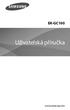 EK-GC100 Uživatelská příručka www.samsung.com www.sar-tick.com Tento výrobek splňuje platné národní limity SAR - 2,0 W/kg. Maximální hodnoty SAR naleznete v části Informace o certifikaci SAR (Specific
EK-GC100 Uživatelská příručka www.samsung.com www.sar-tick.com Tento výrobek splňuje platné národní limity SAR - 2,0 W/kg. Maximální hodnoty SAR naleznete v části Informace o certifikaci SAR (Specific
2. Kontakty. 1. Základní nastavení telefonu Vložení SIM karty Vložení paměťové karty Zapnutí telefonu a PIN. 3. Volání
 Základní nastavení telefonu Vložení SIM karty Vložení paměťové karty Zapnutí telefonu a PIN Kontakty Kopírování ze SIM karty do telefonu Založení nového kontaktu Upravení kontaktu včetně fotky 3. Volání
Základní nastavení telefonu Vložení SIM karty Vložení paměťové karty Zapnutí telefonu a PIN Kontakty Kopírování ze SIM karty do telefonu Založení nového kontaktu Upravení kontaktu včetně fotky 3. Volání
UŽIVATELSKÁ PŘÍRUČKA PRO WEBOVOU KAMERU HP WEBCAM HD
 UŽIVATELSKÁ PŘÍRUČKA PRO WEBOVOU KAMERU HP WEBCAM HD Copyright 2012 Hewlett-Packard Development Company, L.P. Microsoft, Windows a Windows Vista jsou registrovanými ochrannými známkami společnosti Microsoft
UŽIVATELSKÁ PŘÍRUČKA PRO WEBOVOU KAMERU HP WEBCAM HD Copyright 2012 Hewlett-Packard Development Company, L.P. Microsoft, Windows a Windows Vista jsou registrovanými ochrannými známkami společnosti Microsoft
Uživatelská příručka. Xperia P LT22i
 Uživatelská příručka Xperia P LT22i Obsah Xperia P Uživatelská příručka...6 Začínáme...7 Android popis systému...7 Přehled...7 Uvedení do provozu...8 Zapnutí a vypnutí zařízení...9 Zámek obrazovky...9
Uživatelská příručka Xperia P LT22i Obsah Xperia P Uživatelská příručka...6 Začínáme...7 Android popis systému...7 Přehled...7 Uvedení do provozu...8 Zapnutí a vypnutí zařízení...9 Zámek obrazovky...9
Zabezpečení Uživatelská příručka
 Zabezpečení Uživatelská příručka Copyright 2008 Hewlett-Packard Development Company, L.P. Microsoft a Windows jsou registrované ochranné známky společnosti Microsoft Corporation v USA. Informace uvedené
Zabezpečení Uživatelská příručka Copyright 2008 Hewlett-Packard Development Company, L.P. Microsoft a Windows jsou registrované ochranné známky společnosti Microsoft Corporation v USA. Informace uvedené
Uživatelská příručka. Xperia acro S LT26w
 Uživatelská příručka Xperia acro S LT26w Obsah Xperia acro S Uživatelská příručka...6 Začínáme...7 Android popis systému...7 Přehled...7 Uvedení do provozu...8 Zapnutí a vypnutí zařízení...9 Zámek obrazovky...9
Uživatelská příručka Xperia acro S LT26w Obsah Xperia acro S Uživatelská příručka...6 Začínáme...7 Android popis systému...7 Přehled...7 Uvedení do provozu...8 Zapnutí a vypnutí zařízení...9 Zámek obrazovky...9
1. Základní nastavení telefonu Vložení SIM karty Vložení paměťové karty Zapnutí telefonu a PIN. 2. Kontakty. 3. Nastavení volání
 1 z 33 Základní nastavení telefonu Vložení SIM karty Vložení paměťové karty Zapnutí telefonu a PIN Kontakty Kopírování ze SIM karty do telefonu Založení nového kontaktu Upravení kontaktu včetně fotky Nastavení
1 z 33 Základní nastavení telefonu Vložení SIM karty Vložení paměťové karty Zapnutí telefonu a PIN Kontakty Kopírování ze SIM karty do telefonu Založení nového kontaktu Upravení kontaktu včetně fotky Nastavení
Otevřete balení. Přehled telefonu CZ-1. Konektor Micro USB. Konektor sluchátek. Zadní fotoaparát. Reproduktor. Přední fotoaparát. Tlačítko.
 Otevřete balení Prestigio MultiPhone Baterie Napájecí adaptér Sluchátka USB kabel Stylové pouzdro na přenášení Přehled telefonu Reproduktor Přední fotoaparát Konektor sluchátek Zadní fotoaparát Konektor
Otevřete balení Prestigio MultiPhone Baterie Napájecí adaptér Sluchátka USB kabel Stylové pouzdro na přenášení Přehled telefonu Reproduktor Přední fotoaparát Konektor sluchátek Zadní fotoaparát Konektor
Uživatelská příručka. Xperia E C1505/C1504
 Uživatelská příručka Xperia E C1505/C1504 Obsah Xperia E Uživatelská příručka...6 Začínáme...7 Co je platforma Android?...7 Přehled vlastností telefonu...7 Uvedení do provozu...8 Zapnutí a vypnutí telefonu...11
Uživatelská příručka Xperia E C1505/C1504 Obsah Xperia E Uživatelská příručka...6 Začínáme...7 Co je platforma Android?...7 Přehled vlastností telefonu...7 Uvedení do provozu...8 Zapnutí a vypnutí telefonu...11
PRIV. Verze:: 6.0. Uživatelská příručka
 PRIV Verze:: 6.0 Uživatelská příručka Vydáno: 2016-05-19 SWD-20160519163749325 Obsah Nastavení a základní informace...5 Rychlé seznámení se zařízením... 5 Vložení karty SIM... 6 Vložení paměťové karty...
PRIV Verze:: 6.0 Uživatelská příručka Vydáno: 2016-05-19 SWD-20160519163749325 Obsah Nastavení a základní informace...5 Rychlé seznámení se zařízením... 5 Vložení karty SIM... 6 Vložení paměťové karty...
NOOK Color. Návod k použití
 NOOK Color Návod k použití Nabíjení čtečky NOOK 1 Před první použitím je nutné čtečku plně nabít. Zapojte čtečku do zásuvky pomocí přiloženého napájecího adaptéru a USB kabelu. Čtečku NOOK můžete používat,
NOOK Color Návod k použití Nabíjení čtečky NOOK 1 Před první použitím je nutné čtečku plně nabít. Zapojte čtečku do zásuvky pomocí přiloženého napájecího adaptéru a USB kabelu. Čtečku NOOK můžete používat,
GOCLEVER TAB I70 Uživatelská příručka
 GOCLEVER TAB I70 Uživatelská příručka 1 Pohled zepředu: Světelný senzor Pohled zboku: MicroSD karta Napájení Host USB Port OTG USB Port Mini Sluchátka HDMI port USB host se používá především k připojení
GOCLEVER TAB I70 Uživatelská příručka 1 Pohled zepředu: Světelný senzor Pohled zboku: MicroSD karta Napájení Host USB Port OTG USB Port Mini Sluchátka HDMI port USB host se používá především k připojení
SM-J100H/DS SM-J100H. Uživatelská příručka. Czech. 03/2015. Rev.1.0. www.samsung.com
 SM-J100H/DS SM-J100H Uživatelská příručka Czech. 03/2015. Rev.1.0 www.samsung.com Obsah Nejdříve si přečtěte Úvodní informace 6 Obsah balení 7 Rozvržení zařízení 9 Používání SIM nebo USIM karty a baterie
SM-J100H/DS SM-J100H Uživatelská příručka Czech. 03/2015. Rev.1.0 www.samsung.com Obsah Nejdříve si přečtěte Úvodní informace 6 Obsah balení 7 Rozvržení zařízení 9 Používání SIM nebo USIM karty a baterie
Za ízení TouchPad aklávesnice
 Za ízení TouchPad aklávesnice Číslo dokumentu: 430406-221 Leden 2007 Tato příručka popisuje funkce zařízení TouchPad a klávesnice počítače. Obsah 1 Za ízení TouchPad Popis zařízení TouchPad.........................
Za ízení TouchPad aklávesnice Číslo dokumentu: 430406-221 Leden 2007 Tato příručka popisuje funkce zařízení TouchPad a klávesnice počítače. Obsah 1 Za ízení TouchPad Popis zařízení TouchPad.........................
Vasco Traveler Premium 5
 Vasco Traveler Premium 5 NÁVOD K POUŽITÍ ČESKÝ Copyright 2016 Vasco Electronics LLC www.vasco-electronics.com Obsah 1. Ovládání přístroje 4 1.1. Funkční tlačítka 5 1.2. Nabíjení baterie 6 1.3. Paměťová
Vasco Traveler Premium 5 NÁVOD K POUŽITÍ ČESKÝ Copyright 2016 Vasco Electronics LLC www.vasco-electronics.com Obsah 1. Ovládání přístroje 4 1.1. Funkční tlačítka 5 1.2. Nabíjení baterie 6 1.3. Paměťová
GT-N8000 Uživatelská příručka
 GT-N8000 Uživatelská příručka www.sar-tick.com Tento výrobek splňuje platné národní limity SAR - 2,0 W/kg. Maximální hodnoty SAR naleznete v části Informace o certifikaci SAR (Specific Absorption Rate)
GT-N8000 Uživatelská příručka www.sar-tick.com Tento výrobek splňuje platné národní limity SAR - 2,0 W/kg. Maximální hodnoty SAR naleznete v části Informace o certifikaci SAR (Specific Absorption Rate)
Dálkové ovládání HP Media remote control (pouze u vybraných modelů) Uživatelská příručka
 Dálkové ovládání HP Media remote control (pouze u vybraných modelů) Uživatelská příručka Copyright 2008 Hewlett-Packard Development Company, L.P. Windows a Windows Vista jsou registrované ochranné známky
Dálkové ovládání HP Media remote control (pouze u vybraných modelů) Uživatelská příručka Copyright 2008 Hewlett-Packard Development Company, L.P. Windows a Windows Vista jsou registrované ochranné známky
SM-G920F. Uživatelská příručka. Czech. 02/2016. Rev.1.0. www.samsung.com
 SM-G920F Uživatelská příručka Czech. 02/2016. Rev.1.0 www.samsung.com Obsah Základy 4 Nejdříve si přečtěte 5 Obsah balení 6 Rozvržení zařízení 8 Karta SIM nebo USIM 10 Baterie 15 Zapínání a vypínání zařízení
SM-G920F Uživatelská příručka Czech. 02/2016. Rev.1.0 www.samsung.com Obsah Základy 4 Nejdříve si přečtěte 5 Obsah balení 6 Rozvržení zařízení 8 Karta SIM nebo USIM 10 Baterie 15 Zapínání a vypínání zařízení
Aplikace Vyhledání a stažení aplikace Založení účtu v Google Play Internet Nastavení e-mailu Zap./Vyp. přístupového bodu Přihlášení do Wi-Fi sítě
 1 6. 7. 8. Aplikace Vyhledání a stažení aplikace Založení účtu v Google Play Internet Nastavení e-mailu Zap./Vyp. přístupového bodu Přihlášení do Wi-Fi sítě Zap./Vyp. internetu v zahraničí Nastavení internetu
1 6. 7. 8. Aplikace Vyhledání a stažení aplikace Založení účtu v Google Play Internet Nastavení e-mailu Zap./Vyp. přístupového bodu Přihlášení do Wi-Fi sítě Zap./Vyp. internetu v zahraničí Nastavení internetu
Řada nüvi 2300. stručný návod k obsluze. určeno pro použití s těmito modely nüvi: 2300, 2310, 2340, 2350, 2360, 2370
 Řada nüvi 2300 stručný návod k obsluze určeno pro použití s těmito modely nüvi: 2300, 2310, 2340, 2350, 2360, 2370 Začínáme VAROVÁNÍ Přečtěte si leták Důležité bezpečnostní informace a informace o výrobku
Řada nüvi 2300 stručný návod k obsluze určeno pro použití s těmito modely nüvi: 2300, 2310, 2340, 2350, 2360, 2370 Začínáme VAROVÁNÍ Přečtěte si leták Důležité bezpečnostní informace a informace o výrobku
NÁHLAVNÍ SOUPRAVA. pro akumulátor
 NÁHLAVNÍ SOUPRAVA LEGENDA KE SCHÉMATU ZÁKLADNÍ JEDNOTKA NÁHLAVNÍ SOUPRAVA 1 Posuvný přepínač Tx (A-D) 18 Mikrofon 2 Posuvný přepínač Rx (1-4) 19 Reproduktor 3 Hlasitost hovoru NAHORU 20 Tlačítko Mluvit
NÁHLAVNÍ SOUPRAVA LEGENDA KE SCHÉMATU ZÁKLADNÍ JEDNOTKA NÁHLAVNÍ SOUPRAVA 1 Posuvný přepínač Tx (A-D) 18 Mikrofon 2 Posuvný přepínač Rx (1-4) 19 Reproduktor 3 Hlasitost hovoru NAHORU 20 Tlačítko Mluvit
Uživatelská příručka. Xperia C C2305/C2304
 Uživatelská příručka Xperia C C2305/C2304 Obsah Xperia C Uživatelská příručka...6 Začínáme...7 Android popis systému...7 Přehled...7 Uvedení do provozu...8 Zapnutí a vypnutí zařízení...10 Zámek obrazovky...11
Uživatelská příručka Xperia C C2305/C2304 Obsah Xperia C Uživatelská příručka...6 Začínáme...7 Android popis systému...7 Přehled...7 Uvedení do provozu...8 Zapnutí a vypnutí zařízení...10 Zámek obrazovky...11
Česky. Manuál Prosím pečlivě si přečtěte tento manuál a mějte pro případné další doporučení
 Česky Manuál Prosím pečlivě si přečtěte tento manuál a mějte pro případné další doporučení Bezpečnostní informace Nebezpečí smrtelného zranění kabelem - děti se mohly zaplést v kabelech a uškrtit se. -
Česky Manuál Prosím pečlivě si přečtěte tento manuál a mějte pro případné další doporučení Bezpečnostní informace Nebezpečí smrtelného zranění kabelem - děti se mohly zaplést v kabelech a uškrtit se. -
1. Základní nastavení telefonu Vložení SIM a paměťové karty Zapnutí telefonu a PIN. 2. Kontakty. 3. Volání
 1. Základní nastavení telefonu Vložení SIM a paměťové karty Zapnutí telefonu a PIN 2. Kontakty Kopírování ze SIM karty do telefonu Založení nového kontaktu Upravení kontaktu včetně fotky 3. Volání Nastavení
1. Základní nastavení telefonu Vložení SIM a paměťové karty Zapnutí telefonu a PIN 2. Kontakty Kopírování ze SIM karty do telefonu Založení nového kontaktu Upravení kontaktu včetně fotky 3. Volání Nastavení
Uživatelská příručka. Xperia ZR C5503/C5502
 Uživatelská příručka Xperia ZR C5503/C5502 Obsah Xperia ZR Uživatelská příručka...6 Začínáme...7 Android popis systému...7 Přehled zařízení...7 Uvedení do provozu...8 Zapnutí a vypnutí zařízení...10 Zámek
Uživatelská příručka Xperia ZR C5503/C5502 Obsah Xperia ZR Uživatelská příručka...6 Začínáme...7 Android popis systému...7 Přehled zařízení...7 Uvedení do provozu...8 Zapnutí a vypnutí zařízení...10 Zámek
SGH-J770. Uživatelská příručka
 SGH-J770 Uživatelská příručka Používání této příručky Tato uživatelská příručka je určena k tomu, aby vás seznámila s funkcemi a vlastnostmi vašeho mobilního telefonu. Stručné pokyny naleznete v částech
SGH-J770 Uživatelská příručka Používání této příručky Tato uživatelská příručka je určena k tomu, aby vás seznámila s funkcemi a vlastnostmi vašeho mobilního telefonu. Stručné pokyny naleznete v částech
SGH-Z230 Uživatelská příručka
 SGH-Z230 Uživatelská příručka Vždy řiďte bezpečně Nepoužívejte mobilní telefon během řízení. Nejdříve zaparkujte vozidlo. Důležitá bezpečnostní upozornění Nedodržení následujících opatření může být nebezpečné
SGH-Z230 Uživatelská příručka Vždy řiďte bezpečně Nepoužívejte mobilní telefon během řízení. Nejdříve zaparkujte vozidlo. Důležitá bezpečnostní upozornění Nedodržení následujících opatření může být nebezpečné
Uživatelská příručka. Xperia L C2105/C2104
 Uživatelská příručka Xperia L C2105/C2104 Obsah Xperia L Uživatelská příručka...6 Začínáme...7 O této uživatelské příručce...7 Co je platforma Android?...7 Přehled telefonu...7 Uvedení do provozu...8 Zapnutí
Uživatelská příručka Xperia L C2105/C2104 Obsah Xperia L Uživatelská příručka...6 Začínáme...7 O této uživatelské příručce...7 Co je platforma Android?...7 Přehled telefonu...7 Uvedení do provozu...8 Zapnutí
Uživatelská p íru ka UMAX VisionBook 7Q Plus
 Uživatelská p íru ka UMAX VisionBook 7Q Plus Uživatelská p íru ka Uživate ská príru ka VisionBook 7Q Plus Popis za ízení 1. Tla ítko zapnutí / vypnutí (Power) 2. Tla ítka pro ovládání hlasitosti 3. Micro
Uživatelská p íru ka UMAX VisionBook 7Q Plus Uživatelská p íru ka Uživate ská príru ka VisionBook 7Q Plus Popis za ízení 1. Tla ítko zapnutí / vypnutí (Power) 2. Tla ítka pro ovládání hlasitosti 3. Micro
Komfortní datová schránka
 Komfortní datová schránka Obsah 1. Komfortní datová schránka... 2 2. Záložka Schránky... 2 2.1. Přidání datové schránky... 2 2.2. Přidání složky do evidence datové schránky... 4 2.3. Přidání dalšího uživatele
Komfortní datová schránka Obsah 1. Komfortní datová schránka... 2 2. Záložka Schránky... 2 2.1. Přidání datové schránky... 2 2.2. Přidání složky do evidence datové schránky... 4 2.3. Přidání dalšího uživatele
Travelair AC Bezdrátová paměťová jednotka
 Travelair AC Bezdrátová paměťová jednotka Uživatelská příručka 1 ASUS Travelair AC CZ11182 Druhá edice V2 Leden 2016 Copyright 2016 ASUSTeK Computer Inc. Všechna práva vyhrazena. Žádná část této příručky,
Travelair AC Bezdrátová paměťová jednotka Uživatelská příručka 1 ASUS Travelair AC CZ11182 Druhá edice V2 Leden 2016 Copyright 2016 ASUSTeK Computer Inc. Všechna práva vyhrazena. Žádná část této příručky,
Stolní lampa JETT-677 - Návod k použití
 Stolní lampa JETT-677 - Návod k použití Obsah ÚVOD... 3 DŮLEŽITÉ BEZPEČNOSTNÍ POKYNY... 3 POPIS PŘÍSTROJE A JEDNOTLIVÝCH ČÁSTÍ... 4 NEŽ ZAČNETE PŘÍSTROJ POUŽÍVAT... 5 INSTALACE... 5 NASTAVENÍ ČASU A BUDÍKU...
Stolní lampa JETT-677 - Návod k použití Obsah ÚVOD... 3 DŮLEŽITÉ BEZPEČNOSTNÍ POKYNY... 3 POPIS PŘÍSTROJE A JEDNOTLIVÝCH ČÁSTÍ... 4 NEŽ ZAČNETE PŘÍSTROJ POUŽÍVAT... 5 INSTALACE... 5 NASTAVENÍ ČASU A BUDÍKU...
Uživatelská příručka. ST21i2/ST21a2. tipo
 Uživatelská příručka ST21i2/ST21a2 tipo Obsah Důležité informace...6 Android popis systému...7 Aplikace...7 Začínáme...8 Uvedení do provozu...8 Zapnutí a vypnutí telefonu...10 Průvodce nastavením...10
Uživatelská příručka ST21i2/ST21a2 tipo Obsah Důležité informace...6 Android popis systému...7 Aplikace...7 Začínáme...8 Uvedení do provozu...8 Zapnutí a vypnutí telefonu...10 Průvodce nastavením...10
GT-E2152. Uživatelská příručka
 GT-E2152 Uživatelská příručka Používání této příručky Tato uživatelská příručka je určena k tomu, aby vás seznámila s funkcemi a vlastnostmi vašeho mobilního telefonu. Stručné pokyny naleznete v částech
GT-E2152 Uživatelská příručka Používání této příručky Tato uživatelská příručka je určena k tomu, aby vás seznámila s funkcemi a vlastnostmi vašeho mobilního telefonu. Stručné pokyny naleznete v částech
Uživatelská dokumentace
 Uživatelská dokumentace k projektu Czech POINT Provozní řád Konverze dokumentů z elektronické do listinné podoby (z moci úřední) Vytvořeno dne: 29.11.2011 Verze: 2.0 2011 MVČR Obsah 1. Přihlášení do centrály
Uživatelská dokumentace k projektu Czech POINT Provozní řád Konverze dokumentů z elektronické do listinné podoby (z moci úřední) Vytvořeno dne: 29.11.2011 Verze: 2.0 2011 MVČR Obsah 1. Přihlášení do centrály
GT-S8500. Uživatelská příručka
 GT-S8500 Uživatelská příručka www.sar-tick.com Tento výrobek splňuje platné národní limity SAR - 2,0 W/kg. Maximální hodnoty SAR naleznete v části Informace o certifikaci SAR (Specific Absorption Rate)
GT-S8500 Uživatelská příručka www.sar-tick.com Tento výrobek splňuje platné národní limity SAR - 2,0 W/kg. Maximální hodnoty SAR naleznete v části Informace o certifikaci SAR (Specific Absorption Rate)
Vasco Translator NÁVOD K OBSLUZE ČESKÝ
 Vasco Translator NÁVOD K OBSLUZE ČESKÝ Copyright 2016 Vasco Electronics LLC www.vasco-electronics.com Obsah 1. Použití přístroje 4 1.1 Funkční tlačítka 4 1.2 Nabíjení baterie 5 1.3 Paměťová karta 6 1.4
Vasco Translator NÁVOD K OBSLUZE ČESKÝ Copyright 2016 Vasco Electronics LLC www.vasco-electronics.com Obsah 1. Použití přístroje 4 1.1 Funkční tlačítka 4 1.2 Nabíjení baterie 5 1.3 Paměťová karta 6 1.4
Instalační příručka. Barevný monitor LCD
 Instalační příručka Barevný monitor LCD Symboly týkající se bezpečnosti V této příručce se používají následující symboly. Označují důležité informace. Pečlivě si je přečtěte. VAROVÁNÍ Pokud se informacemi
Instalační příručka Barevný monitor LCD Symboly týkající se bezpečnosti V této příručce se používají následující symboly. Označují důležité informace. Pečlivě si je přečtěte. VAROVÁNÍ Pokud se informacemi
2008 Nokia. Všechna práva vyhrazena. Nokia, Nokia Connecting People a Nseries jsou ochranné známky nebo registrované ochranné známky společnosti
 Chat 1. vydání 2008 Nokia. Všechna práva vyhrazena. Nokia, Nokia Connecting People a Nseries jsou ochranné známky nebo registrované ochranné známky společnosti Nokia Corporation. Nokia tune je zvuková
Chat 1. vydání 2008 Nokia. Všechna práva vyhrazena. Nokia, Nokia Connecting People a Nseries jsou ochranné známky nebo registrované ochranné známky společnosti Nokia Corporation. Nokia tune je zvuková
1. Základní nastavení telefonu Vložení SIM karty a baterky Vložení paměťové karty Zapnutí telefonu a PIN. 2. Kontakty. 3. Volání
 1. Základní nastavení telefonu Vložení SIM karty a baterky Vložení paměťové karty Zapnutí telefonu a PIN 2. Kontakty Kopírování ze SIM karty do telefonu Založení nového kontaktu Upravení kontaktu včetně
1. Základní nastavení telefonu Vložení SIM karty a baterky Vložení paměťové karty Zapnutí telefonu a PIN 2. Kontakty Kopírování ze SIM karty do telefonu Založení nového kontaktu Upravení kontaktu včetně
UŽIVATELSKÁ PŘÍRUČKA RÁDIOVÁ KLÁVESNICE
 UŽIVATELSKÁ PŘÍRUČKA RÁDIOVÁ KLÁVESNICE Úvod Děkujeme,že jste si vybrali naši bezdrátovou klávesnici s bezdrátovou optickou myší.pracuje s digitální rádio technologií zaručující bezproblémovou komunikaci
UŽIVATELSKÁ PŘÍRUČKA RÁDIOVÁ KLÁVESNICE Úvod Děkujeme,že jste si vybrali naši bezdrátovou klávesnici s bezdrátovou optickou myší.pracuje s digitální rádio technologií zaručující bezproblémovou komunikaci
SM-A300FU. Uživatelská příručka. Czech. 12/2014. Rev.1.0. www.samsung.com
 SM-A300FU Uživatelská příručka Czech. 12/2014. Rev.1.0 www.samsung.com Obsah Nejdříve si přečtěte Úvodní informace 7 Obsah balení 8 Rozvržení zařízení 10 Používání SIM nebo USIM karty a baterie 15 Používání
SM-A300FU Uživatelská příručka Czech. 12/2014. Rev.1.0 www.samsung.com Obsah Nejdříve si přečtěte Úvodní informace 7 Obsah balení 8 Rozvržení zařízení 10 Používání SIM nebo USIM karty a baterie 15 Používání
Paměťové moduly Uživatelská příručka
 Paměťové moduly Uživatelská příručka Copyright 2009 Hewlett-Packard Development Company, L.P. Informace uvedené v této příručce se mohou změnit bez předchozího upozornění. Jediné záruky na produkty a služby
Paměťové moduly Uživatelská příručka Copyright 2009 Hewlett-Packard Development Company, L.P. Informace uvedené v této příručce se mohou změnit bez předchozího upozornění. Jediné záruky na produkty a služby
2. Kontakty. 1. Základní nastavení telefonu Vložení SIM karty Vložení paměťové karty Zapnutí telefonu a PIN. 3. Volání
 Základní nastavení telefonu Vložení SIM karty Vložení paměťové karty Zapnutí telefonu a PIN Kontakty Kopírování ze SIM karty do telefonu Založení nového kontaktu Upravení kontaktu včetně fotky 3. Volání
Základní nastavení telefonu Vložení SIM karty Vložení paměťové karty Zapnutí telefonu a PIN Kontakty Kopírování ze SIM karty do telefonu Založení nového kontaktu Upravení kontaktu včetně fotky 3. Volání
GT-E2252. Uživatelská příručka
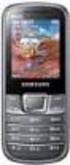 GT-E2252 Uživatelská příručka www.sar-tick.com Tento výrobek splňuje platné národní limity SAR - 2,0 W/kg. Maximální hodnoty SAR naleznete v části Informace o certifikaci SAR (Specific Absorption Rate)
GT-E2252 Uživatelská příručka www.sar-tick.com Tento výrobek splňuje platné národní limity SAR - 2,0 W/kg. Maximální hodnoty SAR naleznete v části Informace o certifikaci SAR (Specific Absorption Rate)
Záloha a obnovení Uživatelská příručka
 Záloha a obnovení Uživatelská příručka Copyright 2009 Hewlett-Packard Development Company, L.P. Windows je ochranná známka společnosti Microsoft Corporation registrovaná v USA. Informace uvedené v této
Záloha a obnovení Uživatelská příručka Copyright 2009 Hewlett-Packard Development Company, L.P. Windows je ochranná známka společnosti Microsoft Corporation registrovaná v USA. Informace uvedené v této
Řízení spotřeby. Uživatelská příručka
 Řízení spotřeby Uživatelská příručka Copyright 2007 Hewlett-Packard Development Company, L.P. Windows a Windows Vista jsou ochranné známky nebo registrované ochranné známky společnosti Microsoft Corporation
Řízení spotřeby Uživatelská příručka Copyright 2007 Hewlett-Packard Development Company, L.P. Windows a Windows Vista jsou ochranné známky nebo registrované ochranné známky společnosti Microsoft Corporation
UŽIVATELSKÁ PŘÍRUČKA WEBOVÉ KAMERY HP
 UŽIVATELSKÁ PŘÍRUČKA WEBOVÉ KAMERY HP Copyright 2012 Hewlett-Packard Development Company, L.P. Microsoft, Windows a Windows Vista jsou v USA registrované ochranné známky společnosti Microsoft Corporation.
UŽIVATELSKÁ PŘÍRUČKA WEBOVÉ KAMERY HP Copyright 2012 Hewlett-Packard Development Company, L.P. Microsoft, Windows a Windows Vista jsou v USA registrované ochranné známky společnosti Microsoft Corporation.
Představení notebooku Uživatelská příručka
 Představení notebooku Uživatelská příručka Copyright 2009 Hewlett-Packard Development Company, L.P. Bluetooth je ochranná známka příslušného vlastníka a užívaná společností Hewlett- Packard Company v souladu
Představení notebooku Uživatelská příručka Copyright 2009 Hewlett-Packard Development Company, L.P. Bluetooth je ochranná známka příslušného vlastníka a užívaná společností Hewlett- Packard Company v souladu
Odpájecí stanice pro SMD. Kontrola teploty, digitální displej, antistatické provedení SP-HA800D
 Odpájecí stanice pro SMD Kontrola teploty, digitální displej, antistatické provedení SP-HA800D Upozornění Teplota trysek je 400 C a v případě nesprávného zacházení s přístrojem může dojít ke zranění, požáru
Odpájecí stanice pro SMD Kontrola teploty, digitální displej, antistatické provedení SP-HA800D Upozornění Teplota trysek je 400 C a v případě nesprávného zacházení s přístrojem může dojít ke zranění, požáru
GT-I5510 Uživatelská příručka
 GT-I5510 Uživatelská příručka Používání této příručky Děkujeme, že jste si pořídili mobilní telefon značky Samsung. Díky výjimečné technologii a vysokým standardům společnosti Samsung tento přístroj uspokojí
GT-I5510 Uživatelská příručka Používání této příručky Děkujeme, že jste si pořídili mobilní telefon značky Samsung. Díky výjimečné technologii a vysokým standardům společnosti Samsung tento přístroj uspokojí
GSM alarm INTELIGENTNÍ základna
 GSM alarm INTELIGENTNÍ základna Neumísťujte hlavní jednotku alarmu v blízkosti velkých kovových objektů, zařízení způsobujících vysokofrekvenční rušení a silných překážek jako například železobetonové
GSM alarm INTELIGENTNÍ základna Neumísťujte hlavní jednotku alarmu v blízkosti velkých kovových objektů, zařízení způsobujících vysokofrekvenční rušení a silných překážek jako například železobetonové
Paměťové moduly Uživatelská příručka
 Paměťové moduly Uživatelská příručka Copyright 2008 Hewlett-Packard Development Company, L.P. Informace uvedené v této příručce se mohou změnit bez předchozího upozornění. Jediné záruky na produkty a služby
Paměťové moduly Uživatelská příručka Copyright 2008 Hewlett-Packard Development Company, L.P. Informace uvedené v této příručce se mohou změnit bez předchozího upozornění. Jediné záruky na produkty a služby
Úvodní příručka k aplikaci Novell Messenger 3.0.1 Mobile
 Úvodní příručka k aplikaci Novell Messenger 3.0.1 Mobile Květen 2015 Program Novell Messenger 3.0.1 a novější je k dispozici pro podporovaná mobilní zařízení ios, Android BlackBerry. Protože k systému
Úvodní příručka k aplikaci Novell Messenger 3.0.1 Mobile Květen 2015 Program Novell Messenger 3.0.1 a novější je k dispozici pro podporovaná mobilní zařízení ios, Android BlackBerry. Protože k systému
Uživatelská příručka Ulefone Power
 Uživatelská příručka Ulefone Power Základní informace... 5 Obsah balení... 5 Telefon... 5 Zadní kryt... 6 Karty SIM... 6 Baterie... 8 Zapnutí nebo vypnutí telefonu... 8 Pohybu prstů... 9 Začínáme... 10
Uživatelská příručka Ulefone Power Základní informace... 5 Obsah balení... 5 Telefon... 5 Zadní kryt... 6 Karty SIM... 6 Baterie... 8 Zapnutí nebo vypnutí telefonu... 8 Pohybu prstů... 9 Začínáme... 10
Web n walk NÁVOD PRO UŽIVATELE. Manager
 Web n walk NÁVOD PRO UŽIVATELE Manager Obsah 03 Úvod 04 Požadavky na hardware a software 04 Připojení zařízení k počítači 05 Uživatelské rozhraní 05 Výběr sítě 06 Připojení k internetu 06 Nastavení možností
Web n walk NÁVOD PRO UŽIVATELE Manager Obsah 03 Úvod 04 Požadavky na hardware a software 04 Připojení zařízení k počítači 05 Uživatelské rozhraní 05 Výběr sítě 06 Připojení k internetu 06 Nastavení možností
GT-I9000. Uživatelská příručka
 GT-I9000 Uživatelská příručka Používání této příručky Děkujeme, že jste si pořídili mobilní telefon značky Samsung. Díky výjimečné technologii a vysokým standardům společnosti Samsung tento přístroj uspokojí
GT-I9000 Uživatelská příručka Používání této příručky Děkujeme, že jste si pořídili mobilní telefon značky Samsung. Díky výjimečné technologii a vysokým standardům společnosti Samsung tento přístroj uspokojí
Ovládání TV platformy a funkce Chytrá TV
 Ovládání TV platformy a funkce Chytrá TV Obsah Popis dálkového ovladače 3 Ovládání TV služby 4 1. Informace o pořadu 4 2. Seznam TV kanálů 5 3. Možnosti kanálů 5 4. Programový průvodce 6 5. Změna pořadí
Ovládání TV platformy a funkce Chytrá TV Obsah Popis dálkového ovladače 3 Ovládání TV služby 4 1. Informace o pořadu 4 2. Seznam TV kanálů 5 3. Možnosti kanálů 5 4. Programový průvodce 6 5. Změna pořadí
Váš telefon HTC Wildfire S Uživatelská příručka
 Váš telefon HTC Wildfire S Uživatelská příručka 2 Obsah Obsah Začínáme Obsah balení 8 HTC Wildfire S 8 Zadní kryt 10 Karta SIM 10 Paměťová karta 13 Baterie 14 Zapínání a vypínání 16 Zadání kódu PIN 17
Váš telefon HTC Wildfire S Uživatelská příručka 2 Obsah Obsah Začínáme Obsah balení 8 HTC Wildfire S 8 Zadní kryt 10 Karta SIM 10 Paměťová karta 13 Baterie 14 Zapínání a vypínání 16 Zadání kódu PIN 17
SM-G531F. Uživatelská příručka. Czech. 08/2015. Rev.1.1. www.samsung.com
 SM-G531F Uživatelská příručka Czech. 08/2015. Rev.1.1 www.samsung.com Obsah Nejdříve si přečtěte Úvodní informace 6 Obsah balení 7 Rozvržení zařízení 9 Používání SIM nebo USIM karty a baterie 14 Používání
SM-G531F Uživatelská příručka Czech. 08/2015. Rev.1.1 www.samsung.com Obsah Nejdříve si přečtěte Úvodní informace 6 Obsah balení 7 Rozvržení zařízení 9 Používání SIM nebo USIM karty a baterie 14 Používání
Uživatelská příručka. Xperia M5 E5603/E5606/E5653
 Uživatelská příručka Xperia M5 E5603/E5606/E5653 Obsah Začínáme...7 Informace o této uživatelské příručce... 7 Přehled... 7 Uvedení do provozu... 8 První zapnutí zařízení...9 K čemu potřebuji účet Google?...
Uživatelská příručka Xperia M5 E5603/E5606/E5653 Obsah Začínáme...7 Informace o této uživatelské příručce... 7 Přehled... 7 Uvedení do provozu... 8 První zapnutí zařízení...9 K čemu potřebuji účet Google?...
Manuál uživatele čipové karty s certifikátem
 Manuál uživatele čipové karty s certifikátem Obsah 1 Úvod... 3 2 Instalace čipové karty s certifikátem... 5 3 Instalace čtečky čipových karet... 10 3.1 Instalace z Windows Update... 10 3.2 Manuální instalace
Manuál uživatele čipové karty s certifikátem Obsah 1 Úvod... 3 2 Instalace čipové karty s certifikátem... 5 3 Instalace čtečky čipových karet... 10 3.1 Instalace z Windows Update... 10 3.2 Manuální instalace
Nastavení telefonu T-Mobile MDA Touch
 Nastavení telefonu T-Mobile MDA Touch Telefon s integrovaným kapesním počítačem T-Mobile MDA Touch, zakoupený v prodejní síti společnosti T-Mobile Czech Republic a.s., má potřebné parametry pro použití
Nastavení telefonu T-Mobile MDA Touch Telefon s integrovaným kapesním počítačem T-Mobile MDA Touch, zakoupený v prodejní síti společnosti T-Mobile Czech Republic a.s., má potřebné parametry pro použití
SM-G361F. Uživatelská příručka. Czech. 06/2015. Rev.1.0. www.samsung.com
 SM-G361F Uživatelská příručka Czech. 06/2015. Rev.1.0 www.samsung.com Obsah Nejdříve si přečtěte Úvodní informace 6 Obsah balení 7 Rozvržení zařízení 9 Používání SIM nebo USIM karty a baterie 14 Používání
SM-G361F Uživatelská příručka Czech. 06/2015. Rev.1.0 www.samsung.com Obsah Nejdříve si přečtěte Úvodní informace 6 Obsah balení 7 Rozvržení zařízení 9 Používání SIM nebo USIM karty a baterie 14 Používání
Digitální album návod k použití
 Digitální album návod k použití ALBUM je schopné stahovat (nahrávat) fotografie přímo z digitálního fotoaparátu bez použití počítače. Pojme více než 20 tisíc fotografií ve formátu JPG, optimalizovaných
Digitální album návod k použití ALBUM je schopné stahovat (nahrávat) fotografie přímo z digitálního fotoaparátu bez použití počítače. Pojme více než 20 tisíc fotografií ve formátu JPG, optimalizovaných
Smartphone Ascend G525. Obj. č.: 65 87 82. Vysvětlení symbolů. Bezpečnostní pokyny. Popis a ovládací prvky. Vložení USIM/SIM karty
 Vysvětlení symbolů Poznámka Poskytuje další informace. Smartphone Ascend G525 Obj. č.: 65 87 82 Vážený zákazníku, děkujeme Vám za Vaši důvěru a za nákup chytrého telefonu Huawei Ascend G525. Tento návod
Vysvětlení symbolů Poznámka Poskytuje další informace. Smartphone Ascend G525 Obj. č.: 65 87 82 Vážený zákazníku, děkujeme Vám za Vaši důvěru a za nákup chytrého telefonu Huawei Ascend G525. Tento návod
Obsah. 1 Obecné informace...4. 2 Váš telefon...7. 3 Začínáme...9. 1.1 Profil... 4 1.2 Bezpečnostní upozornění... 4
 Obsah 1 Obecné informace...4 1.1 Profil... 4 1.2 Bezpečnostní upozornění... 4 2 Váš telefon...7 2.1 Přehled telefonu... 7 2.2 Funkce kláves... 8 3 Začínáme...9 3.1 Instalace SIM karty a baterie... 9 3.2
Obsah 1 Obecné informace...4 1.1 Profil... 4 1.2 Bezpečnostní upozornění... 4 2 Váš telefon...7 2.1 Přehled telefonu... 7 2.2 Funkce kláves... 8 3 Začínáme...9 3.1 Instalace SIM karty a baterie... 9 3.2
NÁVOD K HODINKÁM S KAMEROU 1. Úvod Dostává se Vám do rukou kamera s mikrofonem, záznamem obrazu a zvuku skrytá v náramkových hodinkách.
 NÁVOD K HODINKÁM S KAMEROU 1. Úvod Dostává se Vám do rukou kamera s mikrofonem, záznamem obrazu a zvuku skrytá v náramkových hodinkách. Připojení k PC je pomocí USB konektoru na rekordéru, z PC je rekordér
NÁVOD K HODINKÁM S KAMEROU 1. Úvod Dostává se Vám do rukou kamera s mikrofonem, záznamem obrazu a zvuku skrytá v náramkových hodinkách. Připojení k PC je pomocí USB konektoru na rekordéru, z PC je rekordér
INSTALAČNÍ MANUÁL. video sada s 2 vodičovou instalací SV-1370 SII Colour
 INSTALAČNÍ MANUÁL video sada s 2 vodičovou instalací SV-1370 SII Colour 1. Obsah 1. Obsah... 1 2. Úvodní doporučení... 2 3. Vlastnosti systému... 2 4. Funkce systému... 2 5. Instalace vstupního panelu...
INSTALAČNÍ MANUÁL video sada s 2 vodičovou instalací SV-1370 SII Colour 1. Obsah 1. Obsah... 1 2. Úvodní doporučení... 2 3. Vlastnosti systému... 2 4. Funkce systému... 2 5. Instalace vstupního panelu...
Lenovo IdeaPad Yoga11
 Lenovo IdeaPad Yoga11 Uživatelská příručka V1.0 Než začnete používat počítač, přečtěte si bezpečnostní poznámky a důležité rady, které naleznete v přiložených příručkách. Poznámky Před používáním produktu
Lenovo IdeaPad Yoga11 Uživatelská příručka V1.0 Než začnete používat počítač, přečtěte si bezpečnostní poznámky a důležité rady, které naleznete v přiložených příručkách. Poznámky Před používáním produktu
LASERJET PRO CM1410 COLOR MFP SERIES. Stručná referenční příručka
 LASERJET PRO CM1410 COLOR MFP SERIES Stručná referenční příručka Tisk na zvláštní papír, štítky a průhledné fólie 1. V nabídce Soubor používaného programu klikněte na položku Tisk. 2. Vyberte produkt a
LASERJET PRO CM1410 COLOR MFP SERIES Stručná referenční příručka Tisk na zvláštní papír, štítky a průhledné fólie 1. V nabídce Soubor používaného programu klikněte na položku Tisk. 2. Vyberte produkt a
Zákaznická linka: +420 585 496 211. Uživatelský manuál mobilní aplikace. Patriot EU
 Zákaznická linka: +420 585 496 211 Uživatelský manuál mobilní aplikace Patriot EU 1.4.2016 1. OBSAH 1. OBSAH... 2 2. APLIKACE PATRIOT EU... 3 2.1 Stažení a instalaci aplikace... 3 2.2 Přidání vozidel do
Zákaznická linka: +420 585 496 211 Uživatelský manuál mobilní aplikace Patriot EU 1.4.2016 1. OBSAH 1. OBSAH... 2 2. APLIKACE PATRIOT EU... 3 2.1 Stažení a instalaci aplikace... 3 2.2 Přidání vozidel do
Váš telefon Tato část představuje hardwarovou výbavu zařízení.
 Váš telefon Tato část představuje hardwarovou výbavu zařízení. Č. Položky Funkce 1 Konektor sluchátek 2 Vypínač Pouţijte soupravu hands-free pro volání nebo poslech hudby. Stiskněte a podrţte několik sekund
Váš telefon Tato část představuje hardwarovou výbavu zařízení. Č. Položky Funkce 1 Konektor sluchátek 2 Vypínač Pouţijte soupravu hands-free pro volání nebo poslech hudby. Stiskněte a podrţte několik sekund
Multifunkční laserové zařízení
 Multifunkční laserové zařízení Stručná referenční příručka Kopírování Zhotovení pohotové kopie skleněnou 3 Na ovládacím panelu tiskárny stiskněte tlačítko. 4 Pokud jste umístili dokument na sklo skeneru,
Multifunkční laserové zařízení Stručná referenční příručka Kopírování Zhotovení pohotové kopie skleněnou 3 Na ovládacím panelu tiskárny stiskněte tlačítko. 4 Pokud jste umístili dokument na sklo skeneru,
Zálohování a zotavení Uživatelská příručka
 Zálohování a zotavení Uživatelská příručka Copyright 2009 Hewlett-Packard Development Company, L.P. Windows je USA registrovaná ochranná známka společnosti Microsoft Corporation. Informace uvedené v této
Zálohování a zotavení Uživatelská příručka Copyright 2009 Hewlett-Packard Development Company, L.P. Windows je USA registrovaná ochranná známka společnosti Microsoft Corporation. Informace uvedené v této
Špičkový diktafon nejkvalitnější možný záznam v PCM kvalitě
 Špičkový diktafon nejkvalitnější možný záznam v PCM kvalitě Návod k obsluze Hlavní výhody produktu: Volitelná kvalita nahrávání Volitelné nahrávání detekcí zvuku Nejkvalitnější možný záznam v PCM kvalitě
Špičkový diktafon nejkvalitnější možný záznam v PCM kvalitě Návod k obsluze Hlavní výhody produktu: Volitelná kvalita nahrávání Volitelné nahrávání detekcí zvuku Nejkvalitnější možný záznam v PCM kvalitě
Rozšířená nastavení. Kapitola 4
 Kapitola 4 Rozšířená nastavení 4 Nástroje databáze Jak již bylo zmíněno, BCM používá jako úložiště veškerých informací databázi SQL, která běží na všech lokálních počítačích s BCM. Jeden z počítačů nebo
Kapitola 4 Rozšířená nastavení 4 Nástroje databáze Jak již bylo zmíněno, BCM používá jako úložiště veškerých informací databázi SQL, která běží na všech lokálních počítačích s BCM. Jeden z počítačů nebo
Bezdrátové připojení (pouze u vybraných modelů) Uživatelská příručka
 Bezdrátové připojení (pouze u vybraných modelů) Uživatelská příručka Copyright 2007 Hewlett-Packard Development Company, L.P. Windows je registrovaná ochranná známka Microsoft Corporation v USA. Bluetooth
Bezdrátové připojení (pouze u vybraných modelů) Uživatelská příručka Copyright 2007 Hewlett-Packard Development Company, L.P. Windows je registrovaná ochranná známka Microsoft Corporation v USA. Bluetooth
Uživatelská příručka. Xperia Z3 Compact D5803/D5833
 Uživatelská příručka Xperia Z3 Compact D5803/D5833 Obsah Začínáme...7 Informace o této uživatelské příručce... 7 Přehled... 7 Uvedení do provozu... 8 První zapnutí zařízení...10 K čemu potřebuji účet Google?...
Uživatelská příručka Xperia Z3 Compact D5803/D5833 Obsah Začínáme...7 Informace o této uživatelské příručce... 7 Přehled... 7 Uvedení do provozu... 8 První zapnutí zařízení...10 K čemu potřebuji účet Google?...
GOCLEVER TAB T70 UŽIVATELSKÁ PŘÍRUČKA. www.goclever.com/cz
 GOCLEVER TAB T70 UŽIVATELSKÁ PŘÍRUČKA www.goclever.com/cz 1 Prohlášení o shodě Tímto GOCLEVER technologie prohlašuje, že výrobek splňuje základní požadavky a další ustanovení směrnice 199/5/WE. Ochrana
GOCLEVER TAB T70 UŽIVATELSKÁ PŘÍRUČKA www.goclever.com/cz 1 Prohlášení o shodě Tímto GOCLEVER technologie prohlašuje, že výrobek splňuje základní požadavky a další ustanovení směrnice 199/5/WE. Ochrana
Doro PhoneEasy 506. Čeština
 Doro PhoneEasy 506 Čeština 1 13 14 2 3 4 5 12 11 10 9 8 6 7 15 16 17 Česky 1. Sluchátko 2. Levé funkční tlačítko 3. Tlačítko Volat 4. Rychlá volba 5. Hlasová schránka 6. Zámek tlačítek 7. Ticho / Způsob
Doro PhoneEasy 506 Čeština 1 13 14 2 3 4 5 12 11 10 9 8 6 7 15 16 17 Česky 1. Sluchátko 2. Levé funkční tlačítko 3. Tlačítko Volat 4. Rychlá volba 5. Hlasová schránka 6. Zámek tlačítek 7. Ticho / Způsob
Průvodce. Pro systém Android TM mobilní technologie verze 4.2.2
 Průvodce Pro systém Android TM mobilní technologie verze 4.2.2 Copyright 2013 Google Inc. Všechna práva vyhrazena. Edice 1.2.2.05 Google, Android, Gmail, Google Maps, Chrome, Nexus, Google Play, YouTube,
Průvodce Pro systém Android TM mobilní technologie verze 4.2.2 Copyright 2013 Google Inc. Všechna práva vyhrazena. Edice 1.2.2.05 Google, Android, Gmail, Google Maps, Chrome, Nexus, Google Play, YouTube,
